3Bankkonto hinzufügen
Sie können ein oder mehrere Bankkonten mit Ihrer Fakturierung verknüpfen, um Zahlungsaufträge zu verarbeiten sowie ESR-Zahlungseingänge und den Bankabgleich vorzunehmen.
Bankkonto hinzufügen
Zur Erfassung der Kontodaten ist eine Internetverbindung erforderlich.
- Klicken Sie auf das Pluszeichen
 neben Bankkonten.
neben Bankkonten.

- Ergänzen Sie die Basisdaten:

- Titel: Kontobezeichnung, die in den Eingabemasken angezeigt wird
- Beschreibung: optionaler Zusatztext
- IBAN: IBAN Ihres Kontos
- Währung: ISO-Code der Kontowährung, z. B. CHF, GBP, SEK
Klicken Sie auf Weiter, um die Angaben des Kontoinhabers zu erfassen.

Es ist wichtig, dass Sie die Daten so erfassen, wie sie bei der Bank hinterlegt sind.
- Klicken Sie auf Speichern

Das System fragt eine Datenbank ab und gibt das Finanzinstitut des Kontos an. Ist die Bank in der Datenbank nicht vorhanden, können Sie die Felder manuell ergänzen.
Klicken Sie auf Speichern. Danach ist das Bankkonto verfügbar.

Nun müssen noch der (oder die) ESR-Teilnehmer für dieses Konto (link im Aufbau), die Verbindungskanäle (link im Aufbau) und die Daten für die Zahlungsaufträge (§3.1 Einstellungen für das Bankkonto) eingegeben werden. Anschliessend ist der Bankabgleich zu aktivieren (link im Aufbau) und die Einstellungen für das Konto müssen vorgenommen werden.
3.1Einstellungen für das Bankkonto In den Einstellungen für das Bankkonto kann Folgendes definiert werden:
- Daten des Kontoinhabers
- die verschiedenen Pfade, die für die Dateiverwaltung zu verwenden sind
- die FIBU-Konten, die je nach Transaktion verwendet werden sollen
- ggf. die Präferenzen für die Verwendung des Verbindungskanals
- die Einstellungen für die an das Finanzinstitut übermittelten Zahlungsaufträge
Um auf die Einstellungen der Bankkonten zuzugreifen, wählen Sie auf der Startseite von Crésus Banking das gewünschte Bankkonto aus.
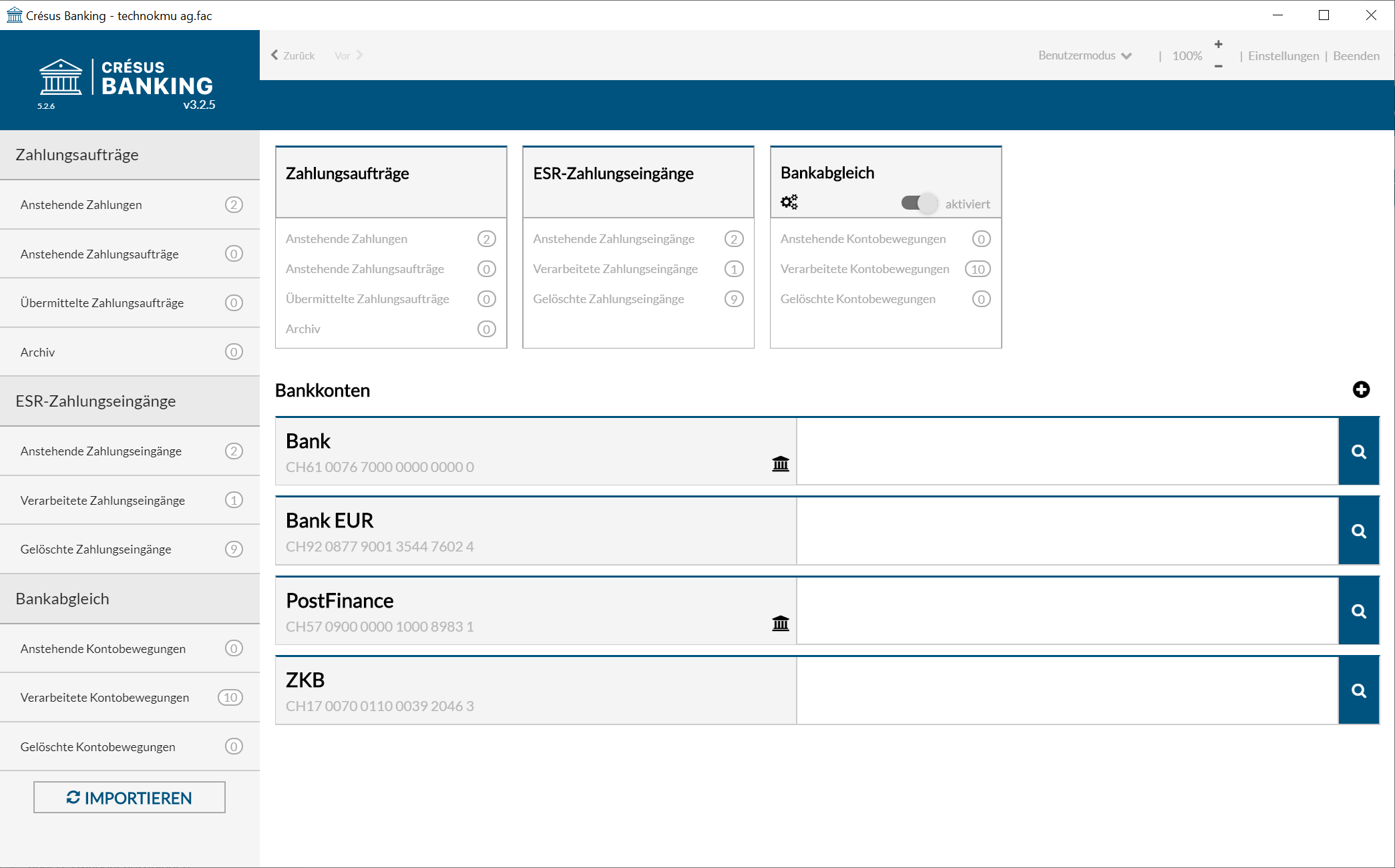
Klicken Sie dann auf Einstellungen für das Bankkonto.
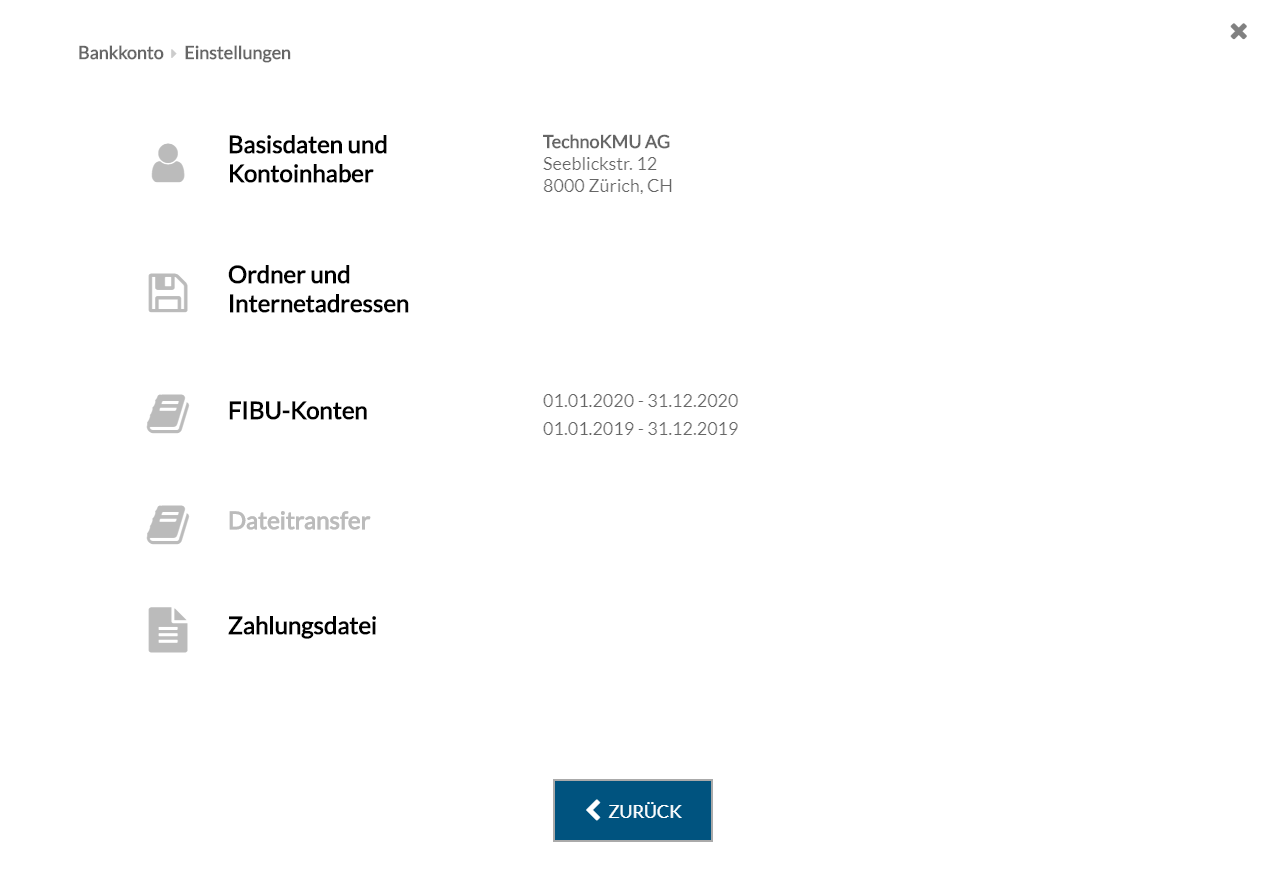
Basisdaten und Kontoinhaber
In diesem Abschnitt können Sie die Basisdaten des Bankkontos wie den Namen oder die Beschreibung oder auch die Angaben zum Kontoinhaber ändern.
In den Einstellungen für das Bankkonto kann Folgendes definiert werden:
- Daten des Kontoinhabers
- die verschiedenen Pfade, die für die Dateiverwaltung zu verwenden sind
- die FIBU-Konten, die je nach Transaktion verwendet werden sollen
- ggf. die Präferenzen für die Verwendung des Verbindungskanals
- die Einstellungen für die an das Finanzinstitut übermittelten Zahlungsaufträge
Um auf die Einstellungen der Bankkonten zuzugreifen, wählen Sie auf der Startseite von Crésus Banking das gewünschte Bankkonto aus.
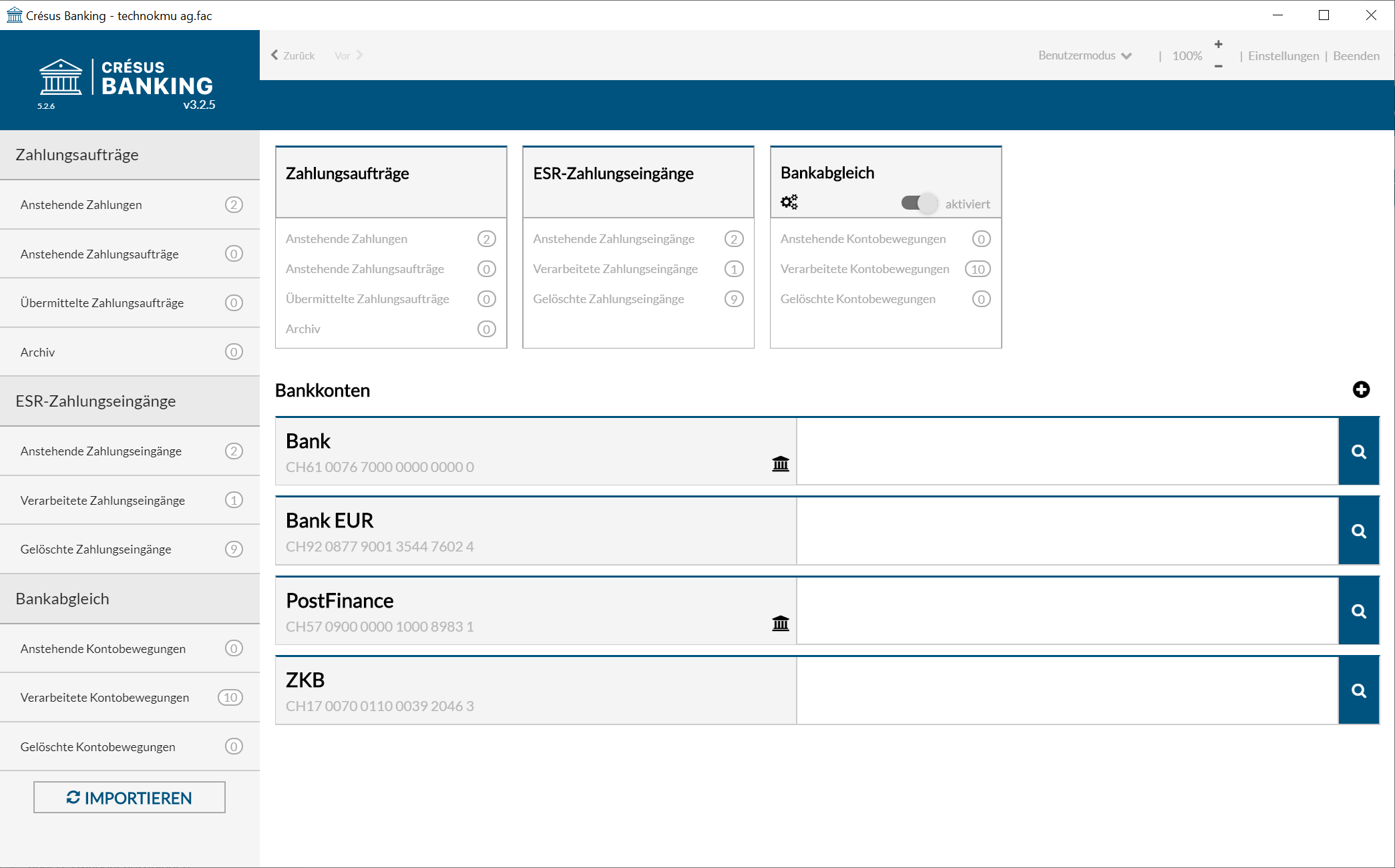
Klicken Sie dann auf Einstellungen für das Bankkonto.
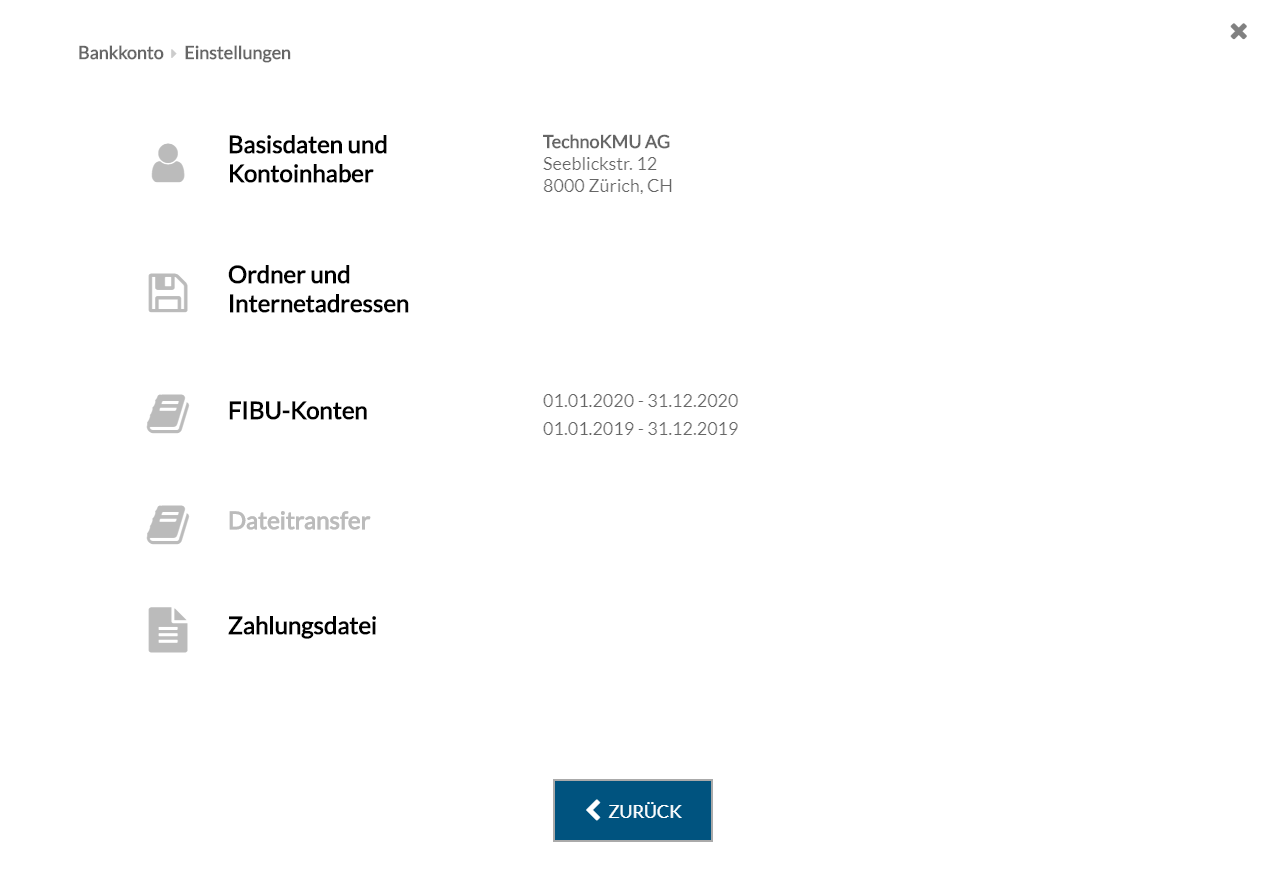
Basisdaten und Kontoinhaber
In diesem Abschnitt können Sie die Basisdaten des Bankkontos wie den Namen oder die Beschreibung oder auch die Angaben zum Kontoinhaber ändern.
3.1.1Ordner und Internetadressen Haben Sie Crésus Banking noch nicht konfiguriert, erscheint bei Anklicken der Zeile Ordner und Internetadressen ein ähnliches Fenster wie nachfolgend dargestellt:
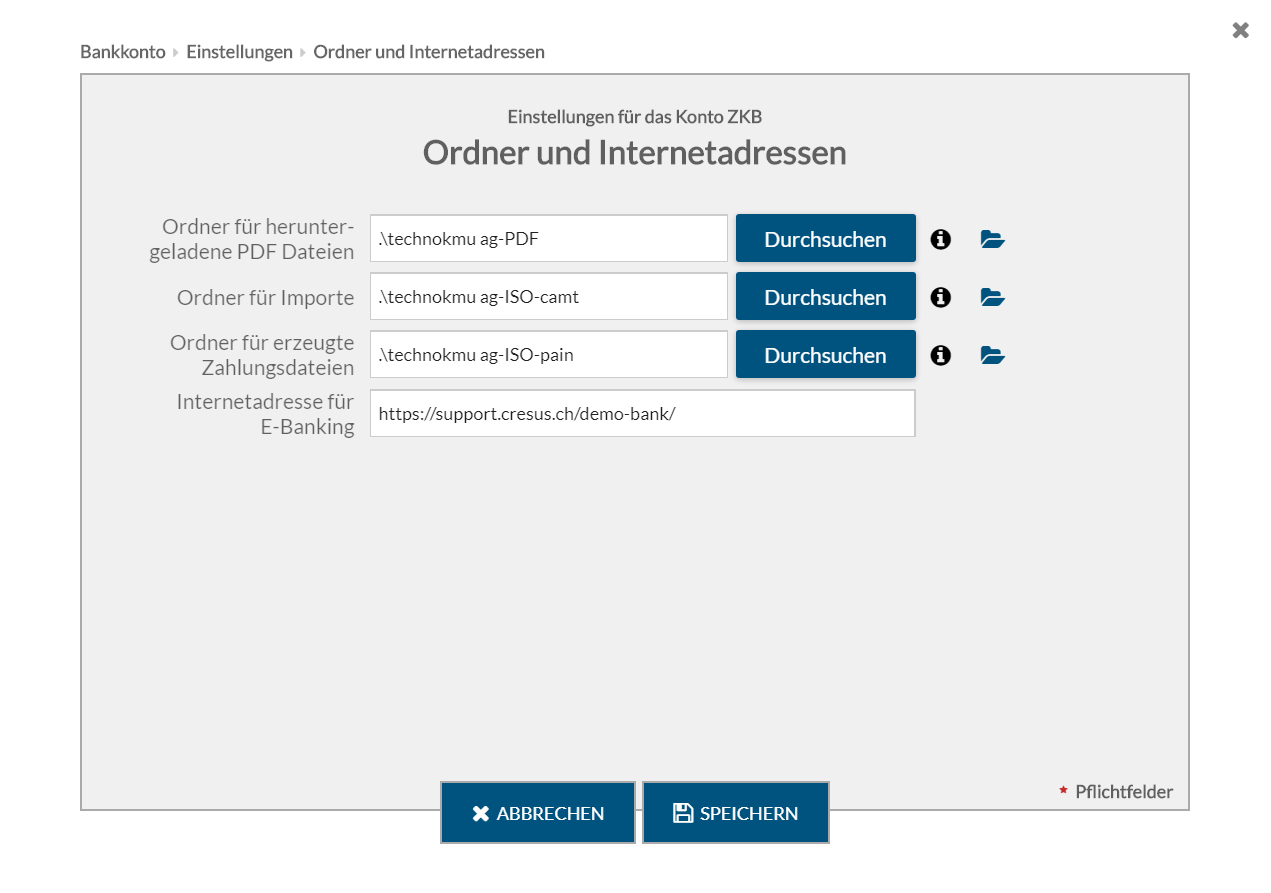
Folgende Dateien können im Austausch mit der Bank verwendet werden:
- PDF-Dateien (Kontoauszüge)
- Zahlungsaufträge (pain.001)
- ESR-Zahlungseingänge (camt.054)
- Elektronische Kontoauszüge (camt.053)
In dieser Maske können Sie angeben, in welchem Ordner diese Dateien gespeichert werden. Wenn Sie mehrere Fakturierungsmandate verwalten, empfehlen wir Ihnen, Ordner mit dem Namen des betreffenden Mandats zu erstellen.
Für die Zahlungen verfügen Sie vielleicht über einen bestimmten Ordner für DTA oder EZAG. Das Feld Ordner für erzeugte Zahlungsdateien muss den Pfad zum Ordner enthalten, in dem Crésus die generierten Dateien ablegt. Dort sind sie zu finden, wenn Sie sich mit der Website Ihres Finanzinstituts verbinden, um ihm die Zahlungsaufträge zu schicken. Verwenden Sie bei Bedarf die Schaltfläche Durchsuchen, um zum gewünschten Ordner zu navigieren.
Wir empfehlen Ihnen, am Speicherort Ihres Fakturierungsmandats die drei folgenden Unterordner zu erstellen:
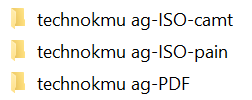
Haben Sie Crésus Faktura bereits für Ihre Zahlungen oder für Ihre Zahlungseingänge verwendet, verfügen Sie schon über Ordner, in denen Sie Ihre Zahlungsdateien (pain.001) oder ESR-Dateien (campt.053) ablegen. Es ist daher am einfachsten, in der Maske die Pfade dieser Ordner anzugeben.
Bei der Internetadresse für E-Banking können Sie die Internetadresse, über die Sie auf Ihr E-Banking zugreifen, erfassen.
Haben Sie Crésus Banking noch nicht konfiguriert, erscheint bei Anklicken der Zeile Ordner und Internetadressen ein ähnliches Fenster wie nachfolgend dargestellt:
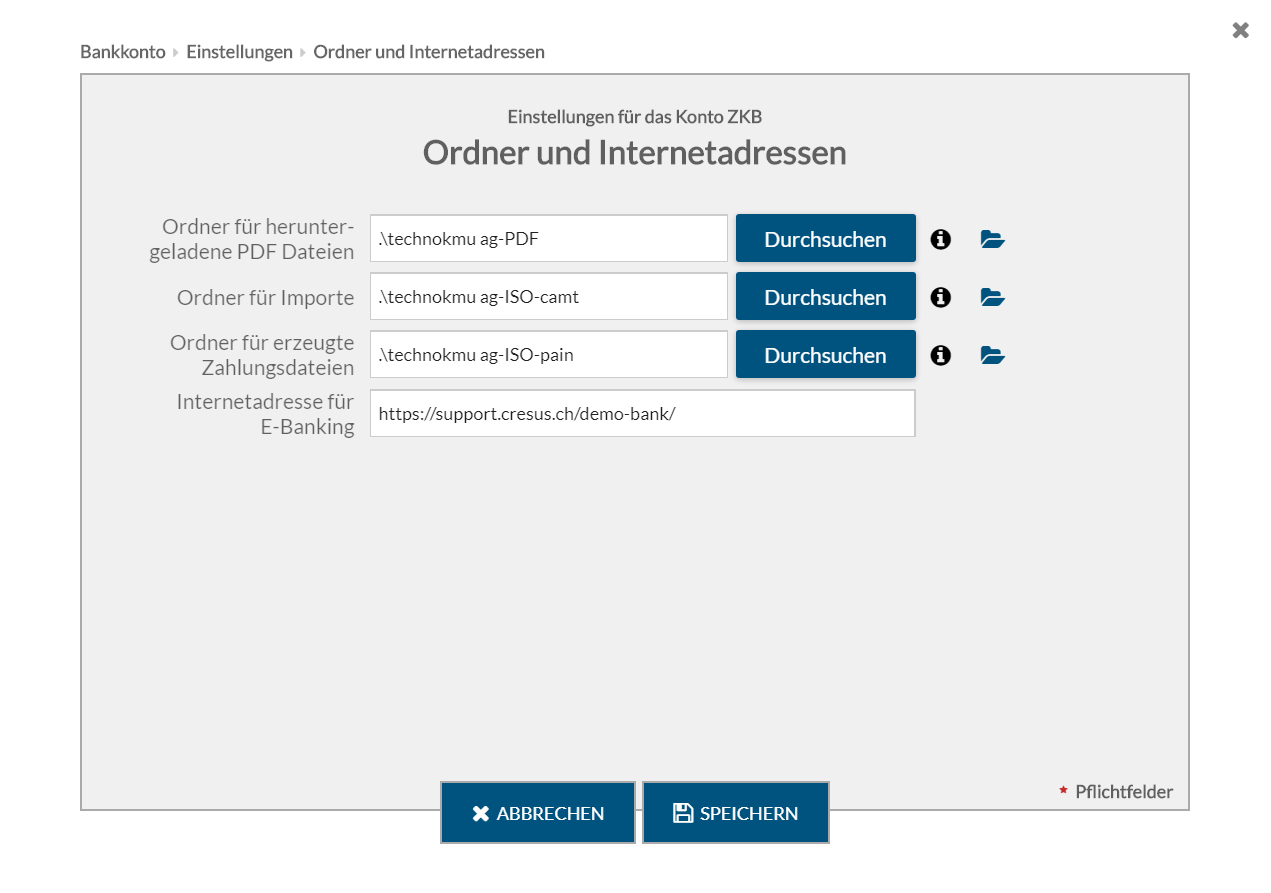
Folgende Dateien können im Austausch mit der Bank verwendet werden:
- PDF-Dateien (Kontoauszüge)
- Zahlungsaufträge (pain.001)
- ESR-Zahlungseingänge (camt.054)
- Elektronische Kontoauszüge (camt.053)
In dieser Maske können Sie angeben, in welchem Ordner diese Dateien gespeichert werden. Wenn Sie mehrere Fakturierungsmandate verwalten, empfehlen wir Ihnen, Ordner mit dem Namen des betreffenden Mandats zu erstellen.
Für die Zahlungen verfügen Sie vielleicht über einen bestimmten Ordner für DTA oder EZAG. Das Feld Ordner für erzeugte Zahlungsdateien muss den Pfad zum Ordner enthalten, in dem Crésus die generierten Dateien ablegt. Dort sind sie zu finden, wenn Sie sich mit der Website Ihres Finanzinstituts verbinden, um ihm die Zahlungsaufträge zu schicken. Verwenden Sie bei Bedarf die Schaltfläche Durchsuchen, um zum gewünschten Ordner zu navigieren.
Wir empfehlen Ihnen, am Speicherort Ihres Fakturierungsmandats die drei folgenden Unterordner zu erstellen:
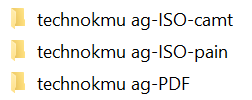
Haben Sie Crésus Faktura bereits für Ihre Zahlungen oder für Ihre Zahlungseingänge verwendet, verfügen Sie schon über Ordner, in denen Sie Ihre Zahlungsdateien (pain.001) oder ESR-Dateien (campt.053) ablegen. Es ist daher am einfachsten, in der Maske die Pfade dieser Ordner anzugeben.
Bei der Internetadresse für E-Banking können Sie die Internetadresse, über die Sie auf Ihr E-Banking zugreifen, erfassen.
3.1.2FIBU-Konten Mit Crésus Banking können Buchungen erzeugt werden, und zwar für die Konten des entsprechenden Buchungsjahres. Da der Kontenplan je nach Jahr variieren kann, sind die Konten für die Buchungen an ein bestimmtes Buchungsjahr geknüpft.
Die Konten in den Dropdown-Listen entsprechen dem Kontenplan der Mandatsbuchhaltung. Wenn Sie den Kontenplan ändern, müssen Sie die Crésus-Finanzbuchhaltungs-Datei zuerst speichern. Erst danach stehen die Änderungen in Crésus Banking zur Verfügung.
Diese Konten werden für die automatischen Buchungsvorschläge verwendet. Sie können von einer Buchungsperiode zur anderen abweichen, werden jedoch beim Periodenwechsel automatisch übernommen.
- Bankkonto: Liquiditätskonto der Bilanz, das mit dem Bankkonto verknüpft ist. Alle Bewegungen werden diesem Konto zugewiesen. Das Konto kann nicht geändert werden.Empfohlene Konten: 1010 PostFinance oder 1020 Kontokorrent CHF.
Ist der Bankabgleich nicht aktiviert, muss nur das Bankkonto definiert werden.
Haben Sie den Bankabgleich aktiviert, müssen auch die anderen Konten definiert werden.
Die folgenden Konten können bei der Bearbeitung der Bewegungen geändert werden.
- Kasse: Konto für Bancomatbezüge.Empfohlenes Konto: 1000 Kasse.
- Aufzuteilende Zahlungseingänge: Hilfskonto für nicht identifizierte Einnahmen. Die hier erfassten Bewegungen müssen in die Buchhaltung zurückgebucht werden.Empfohlenes Konto: 9907 Aufzuteilende Zahlungseingänge.
- Aufzuteilende Zahlungsausgänge: Durchlaufkonto für nicht identifizierte Zahlungen. Die hier erfassten Bewegungen müssen in die Buchhaltung zurückgebucht werden.Empfohlenes Konto: 9908 Aufzuteilende Zahlungsausgänge.
- Anstehende Zahlungen: Bilanz-Verrechnungskonto für Zahlungsaufträge, die durch Crésus Faktura erstellt oder online im E-Banking erfasst wurden.Empfohlenes Konto: 2003 Anstehende Zahlungsaufträge.
Dieses Konto muss ebenfalls in den Definitionen für EZAG/DTA in Crésus Faktura hinterlegt werden.
- Verbindlichkeiten für Personalaufwand: Bilanz-Verrechnungskonto für Lohn-Zahlungsaufträge.Empfohlenes Konto: 2002 Verbindlichkeiten für Personalaufwand.
Dieses Konto ist auch mit dem Feld @Brutto:Auszuzahlender Lohn in Crésus Lohnbuchhaltung verknüpft.
- Bankspesen: Aufwandkonto für die Kontoführungsgebühren.Empfohlenes Konto: 6940 Übriger Finanzaufwand (Bankspesen Kursverluste, …).
- Positivzinsen: Negatives Aufwandkonto für Zinserträge des Bankkontos.Empfohlenes Konto: 6950 Erträge aus flüssigen Mitteln und Wertschriften.
- Negativzinsen: Aufwandkonto für die Zahlung von Kontozinsen.Empfohlenes Konto 6900 Zinsaufwand aus verzinslichen Verbindlichkeiten.
Wenn Sie mit mehreren Bankkonten arbeiten, empfehlen wir Ihnen, Konten mit den oben aufgeführten Nummern zu erstellen und jedem Konto eine Erweiterung zuzuweisen, also .01 für das erste Konto, .02 für das zweite usw.
Beispiel:
2003.01 Anstehende Zahlungsaufträge (PostFinance)
2003.02 Anstehende Zahlungsaufträge (Bank)
9907.01 Aufzuteilende Zahlungseingänge (PostFinance)
9907.02 Aufzuteilende Zahlungseingänge (Bank)
Erweiterte Einstellungen
Für jedes Konto können mehrere Zusatzkriterien definiert werden.
Klicken Sie auf das Symbol neben dem gewünschten Kontotyp
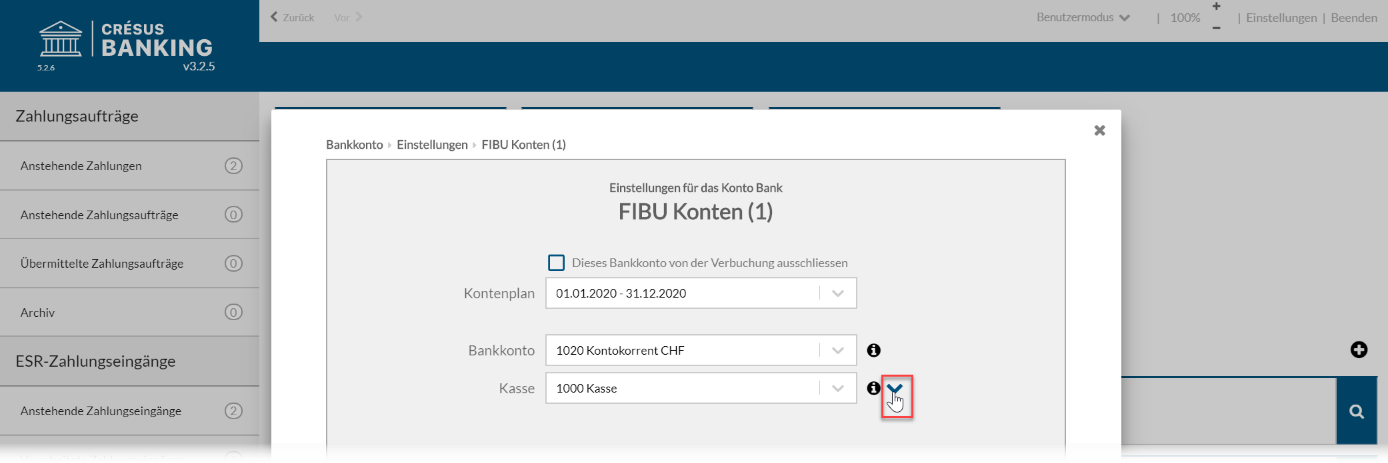
MWST-Code
In der Dropdown-Liste sind alle aktiven MWST-Codes der Mandatsbuchhaltung aufgeführt.
Der Standard-MWST-Code des Kontos wird in Crésus Banking automatisch aus dem Kontenplan von Crésus Finanzbuchhaltung übernommen.
Wählen Sie in der Liste einen anderen MWST-Code aus, wenn Sie bei der Identifizierung der Bewegungen einen anderen Code verwenden wollen. Der Standardcode kann ebenfalls ausgewählt werden.
Der MWST-Code kann bei der Bearbeitung der Bewegungen geändert werden.
Analytik-Code
Die Dropdown-Liste enthält alle Analytik-Codes, die in der Mandatsbuchhaltung eingesetzt werden.
Der Standard-Analytik-Code des Kontos wird in Crésus Banking automatisch aus dem Kontenplan von Crésus Finanzbuchhaltung übernommen.
Wählen Sie in der Liste einen anderen Analytik-Code aus, wenn Sie bei der Identifizierung der Bewegungen einen anderen Code verwenden wollen.
Der Analytik-Code kann bei der Bearbeitung der Bewegungen geändert werden.
Von der Verbuchung ausschliessen
In gewissen Fällen ist es sinnvoll, bei der Verarbeitung einer Bewegung durch Crésus Banking keine Buchung zu generieren. Aktivieren Sie die Option Von der Verbuchung ausschliessen, um die Buchung standardmässig zu ignorieren:
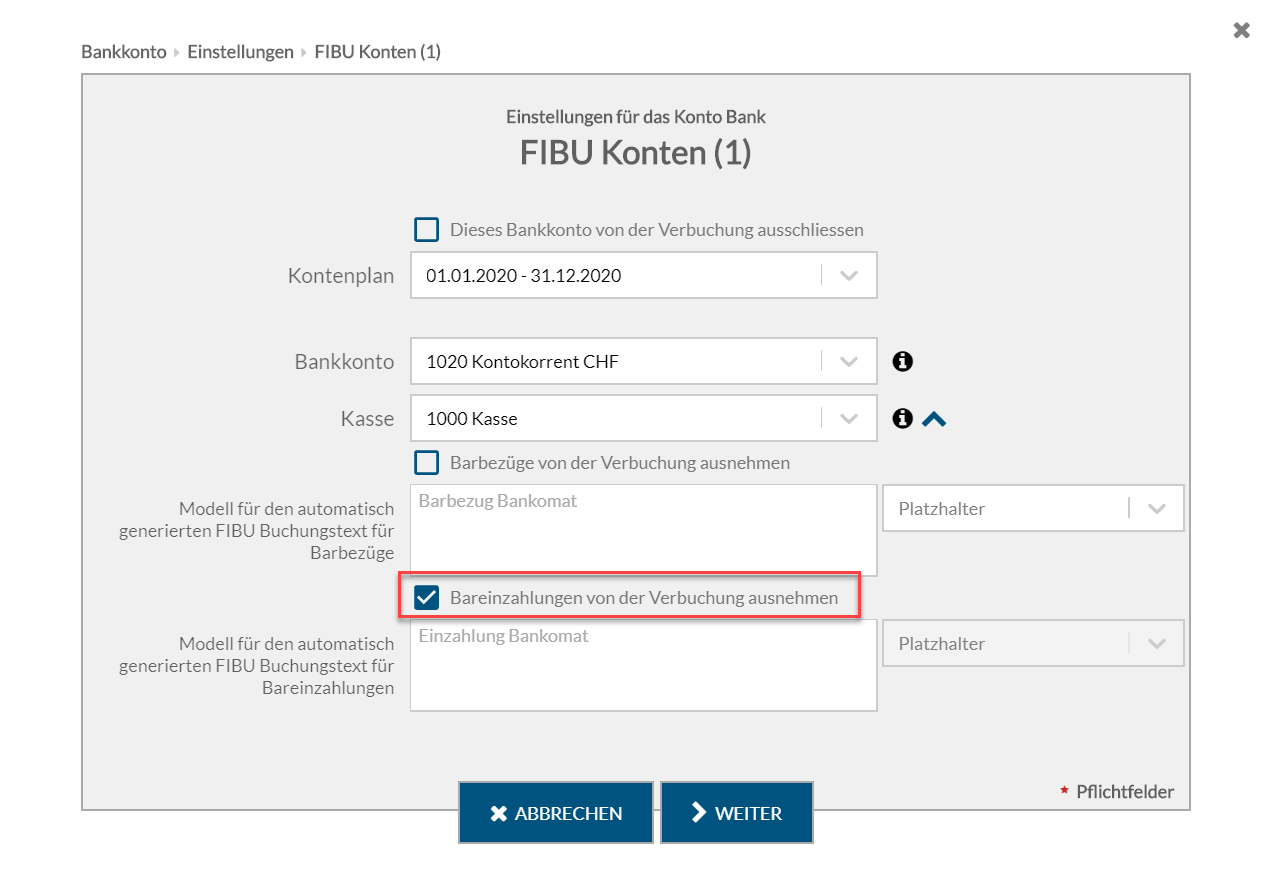
Buchungstext
Die Bewegungen in der camt.053-Datei werden mit dem Kommentar des Absenders und den Angaben der Bank geliefert.
Für jede Zahlungsart schlägt Crésus Banking automatisch einen Standardbuchungstext vor.
Sie können eigene Standardbuchungstexte erstellen und darin Elemente wie den Namen des Absenders, das Buchungs- oder das Valutadatum einbetten:
- Erfassen Sie den Text, der automatisch vorgeschlagen werden soll. Sie können Platzhalter einsetzen, um den Buchungstext mit Zusatzinformationen zu ergänzen.Im folgenden Beispiel wird der Text durch das Buchungsdatum ergänzt.
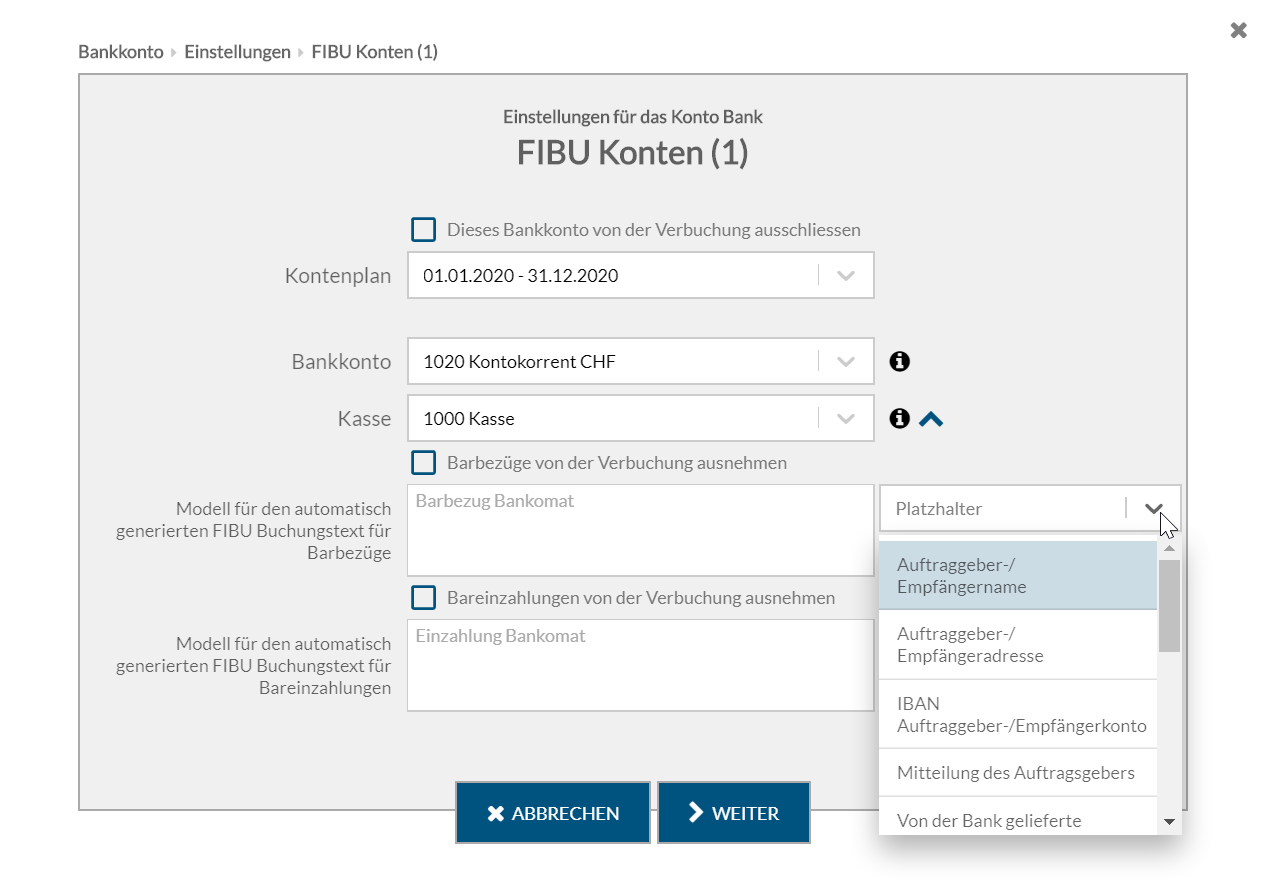
Mit Crésus Banking können Buchungen erzeugt werden, und zwar für die Konten des entsprechenden Buchungsjahres. Da der Kontenplan je nach Jahr variieren kann, sind die Konten für die Buchungen an ein bestimmtes Buchungsjahr geknüpft.
Die Konten in den Dropdown-Listen entsprechen dem Kontenplan der Mandatsbuchhaltung. Wenn Sie den Kontenplan ändern, müssen Sie die Crésus-Finanzbuchhaltungs-Datei zuerst speichern. Erst danach stehen die Änderungen in Crésus Banking zur Verfügung.
Diese Konten werden für die automatischen Buchungsvorschläge verwendet. Sie können von einer Buchungsperiode zur anderen abweichen, werden jedoch beim Periodenwechsel automatisch übernommen.
- Bankkonto: Liquiditätskonto der Bilanz, das mit dem Bankkonto verknüpft ist. Alle Bewegungen werden diesem Konto zugewiesen. Das Konto kann nicht geändert werden.Empfohlene Konten: 1010 PostFinance oder 1020 Kontokorrent CHF.
Ist der Bankabgleich nicht aktiviert, muss nur das Bankkonto definiert werden.
Haben Sie den Bankabgleich aktiviert, müssen auch die anderen Konten definiert werden.
Die folgenden Konten können bei der Bearbeitung der Bewegungen geändert werden.
- Kasse: Konto für Bancomatbezüge.Empfohlenes Konto: 1000 Kasse.
- Aufzuteilende Zahlungseingänge: Hilfskonto für nicht identifizierte Einnahmen. Die hier erfassten Bewegungen müssen in die Buchhaltung zurückgebucht werden.Empfohlenes Konto: 9907 Aufzuteilende Zahlungseingänge.
- Aufzuteilende Zahlungsausgänge: Durchlaufkonto für nicht identifizierte Zahlungen. Die hier erfassten Bewegungen müssen in die Buchhaltung zurückgebucht werden.Empfohlenes Konto: 9908 Aufzuteilende Zahlungsausgänge.
- Anstehende Zahlungen: Bilanz-Verrechnungskonto für Zahlungsaufträge, die durch Crésus Faktura erstellt oder online im E-Banking erfasst wurden.Empfohlenes Konto: 2003 Anstehende Zahlungsaufträge.
Dieses Konto muss ebenfalls in den Definitionen für EZAG/DTA in Crésus Faktura hinterlegt werden.
- Verbindlichkeiten für Personalaufwand: Bilanz-Verrechnungskonto für Lohn-Zahlungsaufträge.Empfohlenes Konto: 2002 Verbindlichkeiten für Personalaufwand.
Dieses Konto ist auch mit dem Feld @Brutto:Auszuzahlender Lohn in Crésus Lohnbuchhaltung verknüpft.
- Bankspesen: Aufwandkonto für die Kontoführungsgebühren.Empfohlenes Konto: 6940 Übriger Finanzaufwand (Bankspesen Kursverluste, …).
- Positivzinsen: Negatives Aufwandkonto für Zinserträge des Bankkontos.Empfohlenes Konto: 6950 Erträge aus flüssigen Mitteln und Wertschriften.
- Negativzinsen: Aufwandkonto für die Zahlung von Kontozinsen.Empfohlenes Konto 6900 Zinsaufwand aus verzinslichen Verbindlichkeiten.
Wenn Sie mit mehreren Bankkonten arbeiten, empfehlen wir Ihnen, Konten mit den oben aufgeführten Nummern zu erstellen und jedem Konto eine Erweiterung zuzuweisen, also .01 für das erste Konto, .02 für das zweite usw.
Beispiel:
2003.01 Anstehende Zahlungsaufträge (PostFinance)
2003.02 Anstehende Zahlungsaufträge (Bank)
9907.01 Aufzuteilende Zahlungseingänge (PostFinance)
9907.02 Aufzuteilende Zahlungseingänge (Bank)
Erweiterte Einstellungen
Für jedes Konto können mehrere Zusatzkriterien definiert werden.
Klicken Sie auf das Symbol neben dem gewünschten Kontotyp
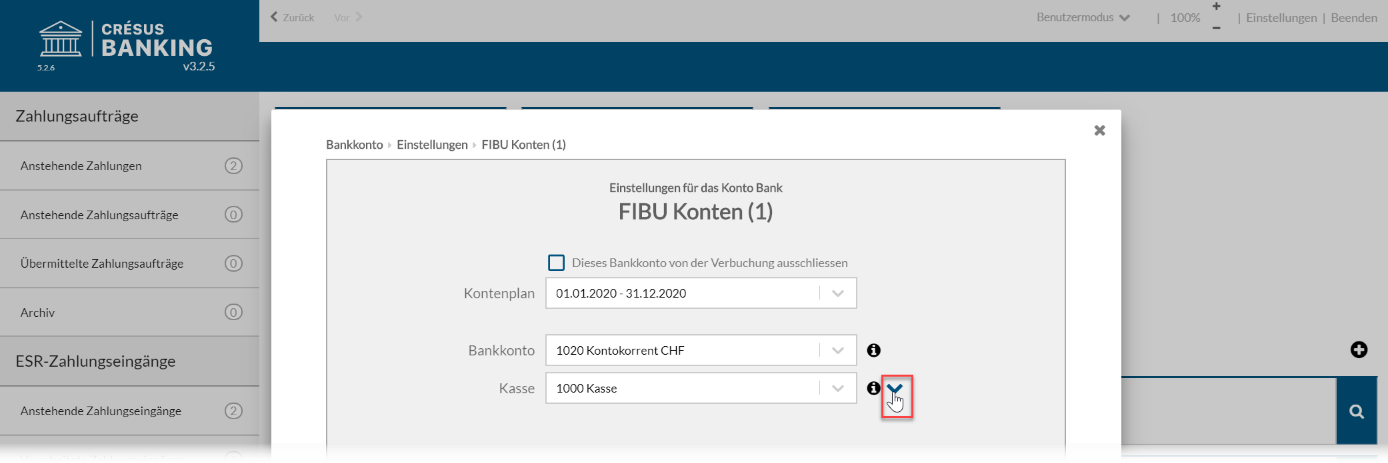
MWST-Code
In der Dropdown-Liste sind alle aktiven MWST-Codes der Mandatsbuchhaltung aufgeführt.
Der Standard-MWST-Code des Kontos wird in Crésus Banking automatisch aus dem Kontenplan von Crésus Finanzbuchhaltung übernommen.
Wählen Sie in der Liste einen anderen MWST-Code aus, wenn Sie bei der Identifizierung der Bewegungen einen anderen Code verwenden wollen. Der Standardcode kann ebenfalls ausgewählt werden.
Der MWST-Code kann bei der Bearbeitung der Bewegungen geändert werden.
Analytik-Code
Die Dropdown-Liste enthält alle Analytik-Codes, die in der Mandatsbuchhaltung eingesetzt werden.
Der Standard-Analytik-Code des Kontos wird in Crésus Banking automatisch aus dem Kontenplan von Crésus Finanzbuchhaltung übernommen.
Wählen Sie in der Liste einen anderen Analytik-Code aus, wenn Sie bei der Identifizierung der Bewegungen einen anderen Code verwenden wollen.
Der Analytik-Code kann bei der Bearbeitung der Bewegungen geändert werden.
Von der Verbuchung ausschliessen
In gewissen Fällen ist es sinnvoll, bei der Verarbeitung einer Bewegung durch Crésus Banking keine Buchung zu generieren. Aktivieren Sie die Option Von der Verbuchung ausschliessen, um die Buchung standardmässig zu ignorieren:
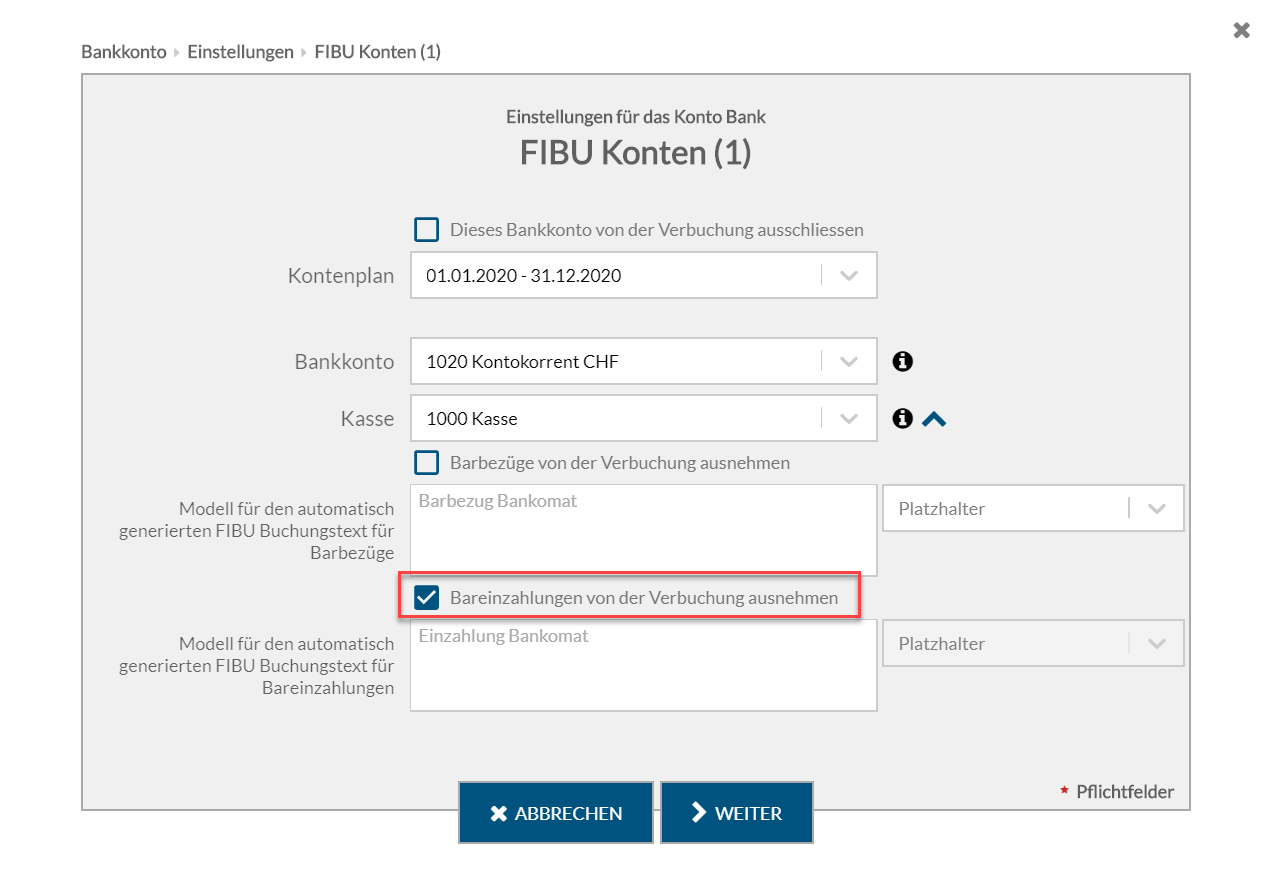
Buchungstext
Die Bewegungen in der camt.053-Datei werden mit dem Kommentar des Absenders und den Angaben der Bank geliefert.
Für jede Zahlungsart schlägt Crésus Banking automatisch einen Standardbuchungstext vor.
Sie können eigene Standardbuchungstexte erstellen und darin Elemente wie den Namen des Absenders, das Buchungs- oder das Valutadatum einbetten:
- Erfassen Sie den Text, der automatisch vorgeschlagen werden soll. Sie können Platzhalter einsetzen, um den Buchungstext mit Zusatzinformationen zu ergänzen.Im folgenden Beispiel wird der Text durch das Buchungsdatum ergänzt.
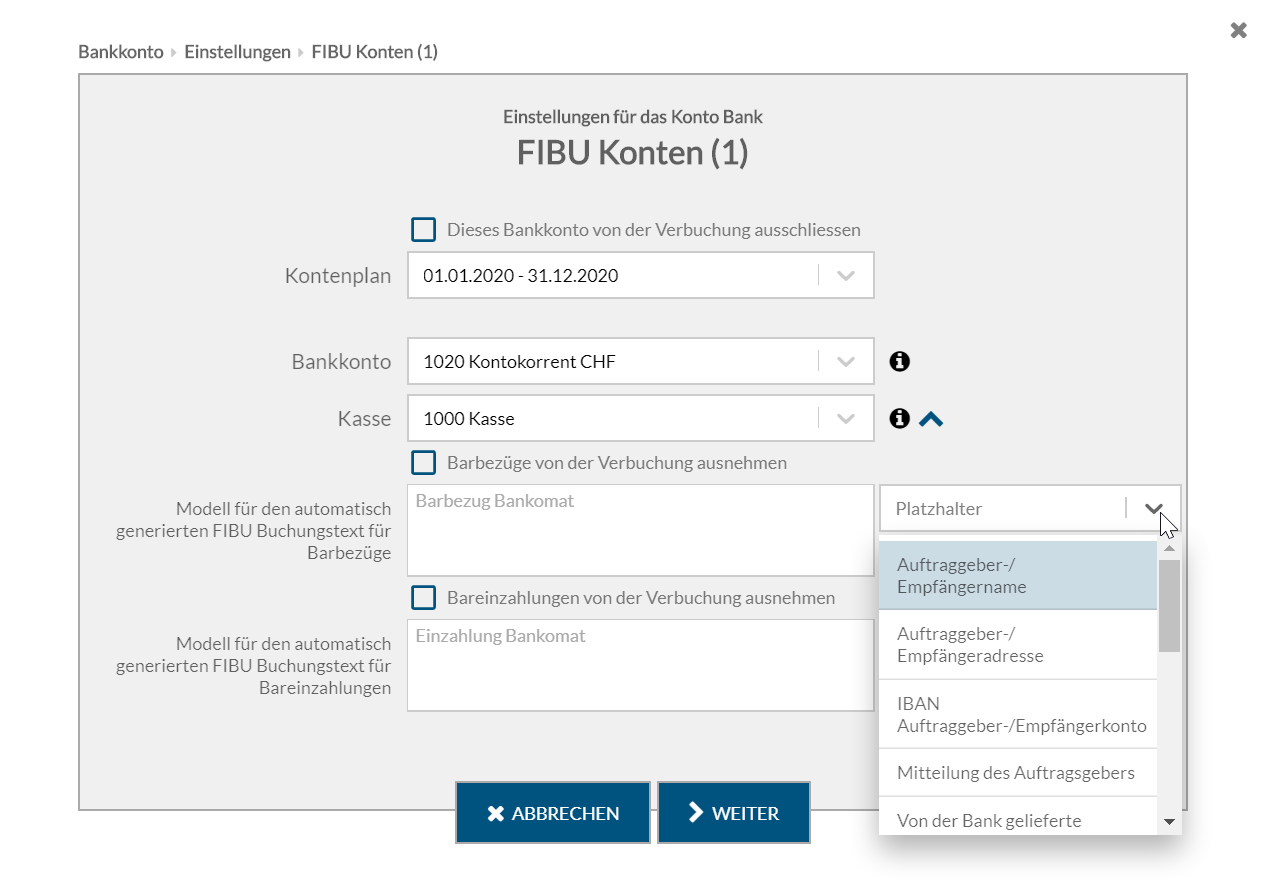
3.1.3Dateitransfer Wurde ein Verbindungskanal (API oder EBICS) festgelegt, können Sie angeben, wie die verschiedenen Dateitypen übermittelt werden sollen.
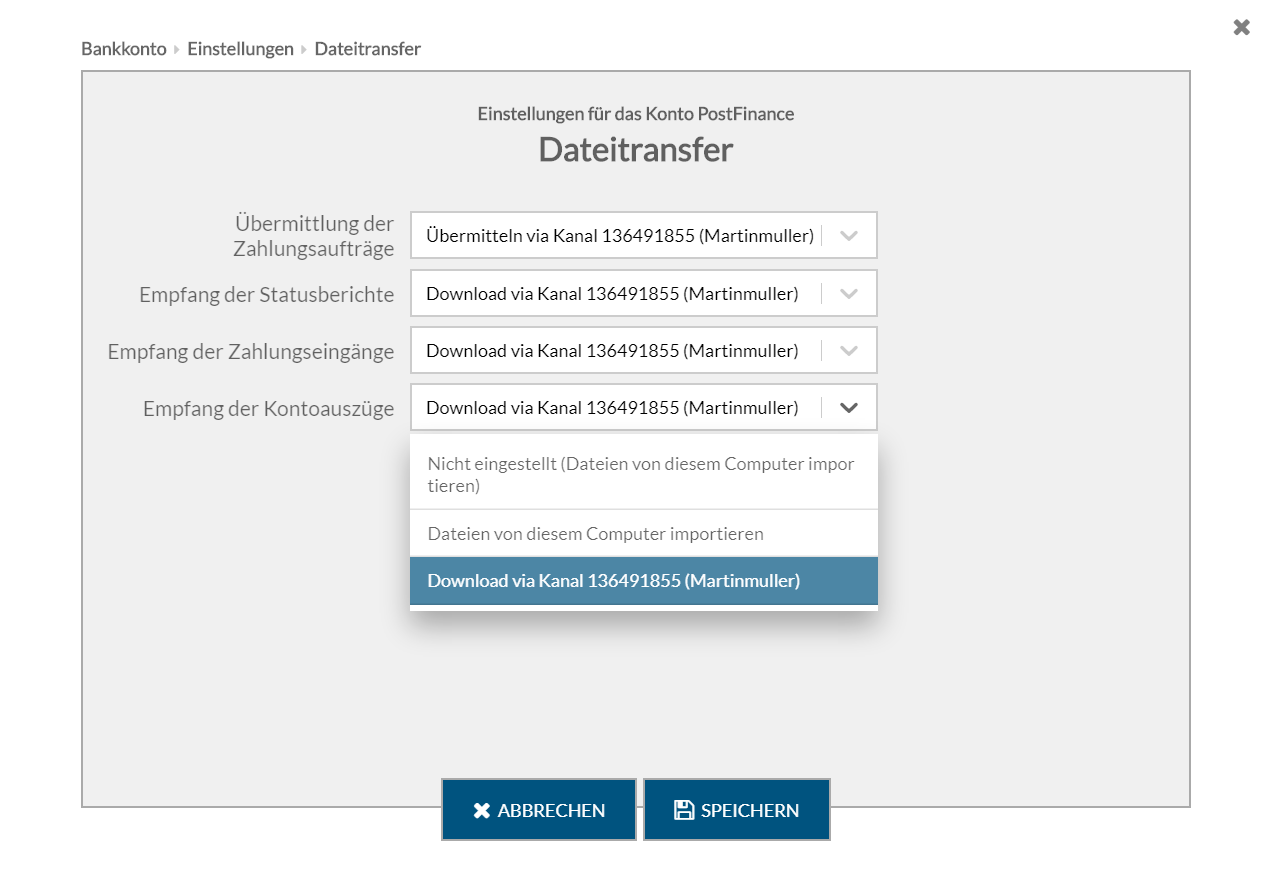
Die Art des Dateitransfers kann separat definiert werden für:
- Die Übermittlung der Zahlungsaufträge: pain.001-Dateien
- Den Empfang der Statusberichte: pain.002-Dateien
- Den Empfang der Zahlungseingänge: ESR-Zahlungseingänge camt.054
- Den Empfang der Kontoauszüge: camt.053
Standardmässig wird der Wert Nicht eingestellt vorgegeben. Die Dateien werden dann vom Computer, auf dem Crésus installiert ist, importiert oder exportiert.
Wurde eine API oder ein EBICS-Kanal als Verbindungskanal definiert, ist nun anzugeben, für welche Arten des Dateitransfers der jeweilige Verbindungskanal verwendet werden soll. Im Allgemeinen wird dieser Kanal für alle Arten des Dateitransfers verwendet.
Wurde ein Verbindungskanal (API oder EBICS) festgelegt, können Sie angeben, wie die verschiedenen Dateitypen übermittelt werden sollen.
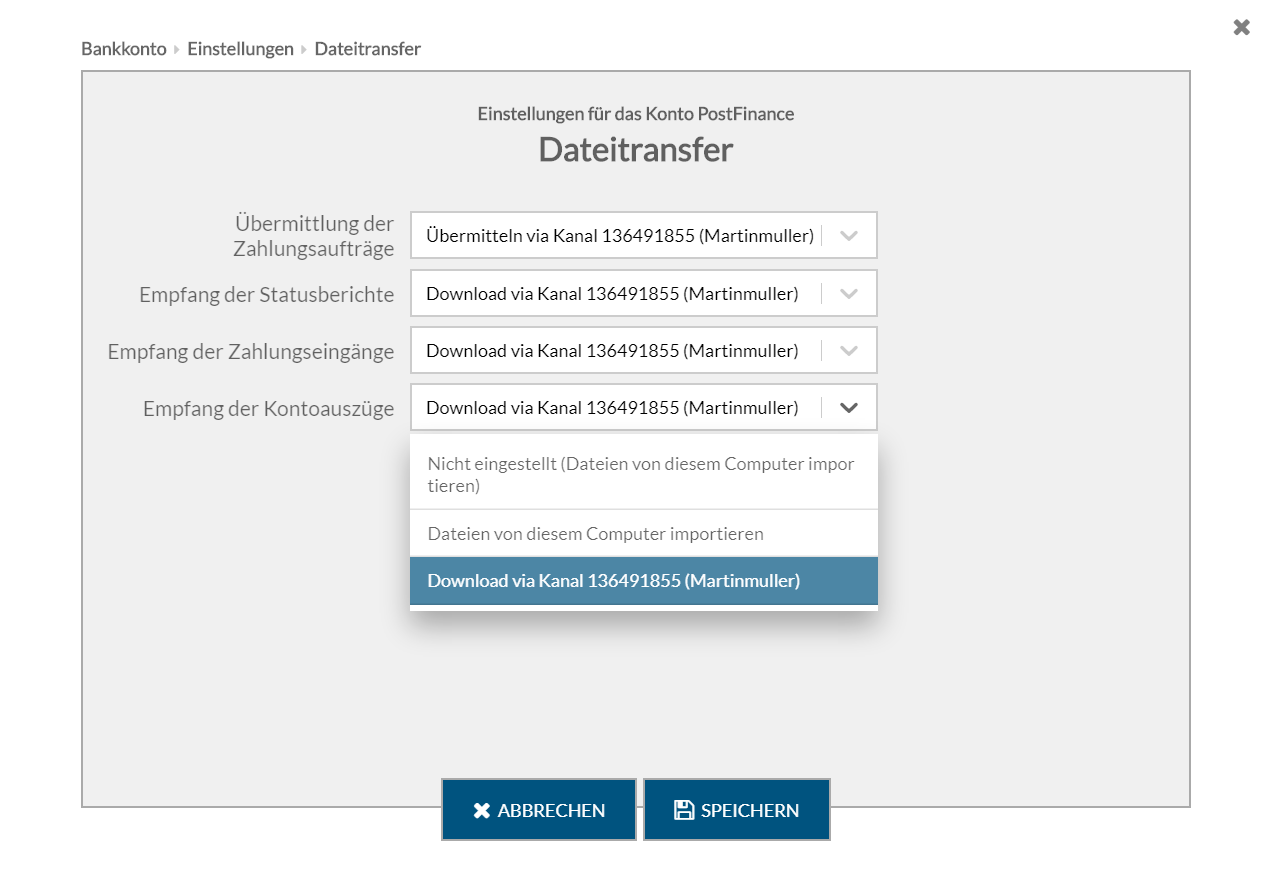
Die Art des Dateitransfers kann separat definiert werden für:
- Die Übermittlung der Zahlungsaufträge: pain.001-Dateien
- Den Empfang der Statusberichte: pain.002-Dateien
- Den Empfang der Zahlungseingänge: ESR-Zahlungseingänge camt.054
- Den Empfang der Kontoauszüge: camt.053
Standardmässig wird der Wert Nicht eingestellt vorgegeben. Die Dateien werden dann vom Computer, auf dem Crésus installiert ist, importiert oder exportiert.
Wurde eine API oder ein EBICS-Kanal als Verbindungskanal definiert, ist nun anzugeben, für welche Arten des Dateitransfers der jeweilige Verbindungskanal verwendet werden soll. Im Allgemeinen wird dieser Kanal für alle Arten des Dateitransfers verwendet.
3.2ESR-Teilnehmer hinzufügen Crésus Banking kann über die Verknüpfung des ESR-Teilnehmers mit dem Bankkonto bei Zahlungseingängen das Gutschriftskonto bestimmen und ermitteln, ob die Zahlungsart identifiziert wurde oder nicht.
Es können mehrere ESR-Teilnehmer mit dem gleichen Bankkonto verknüpft werden.
- Klicken Sie auf das Pluszeichen
 neben der Zeile ESR-Teilnehmer
neben der Zeile ESR-Teilnehmer
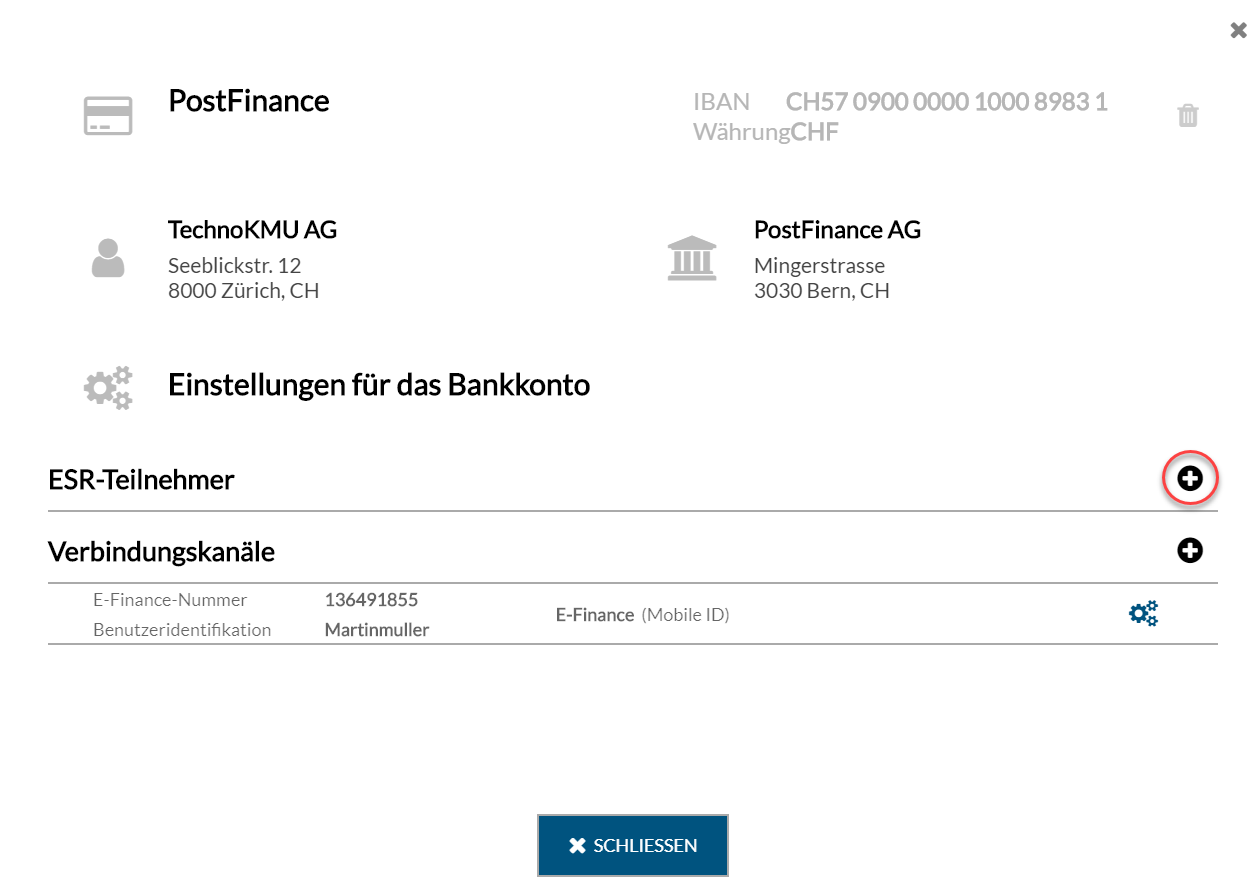
Basisdaten des ESR-Teilnehmers
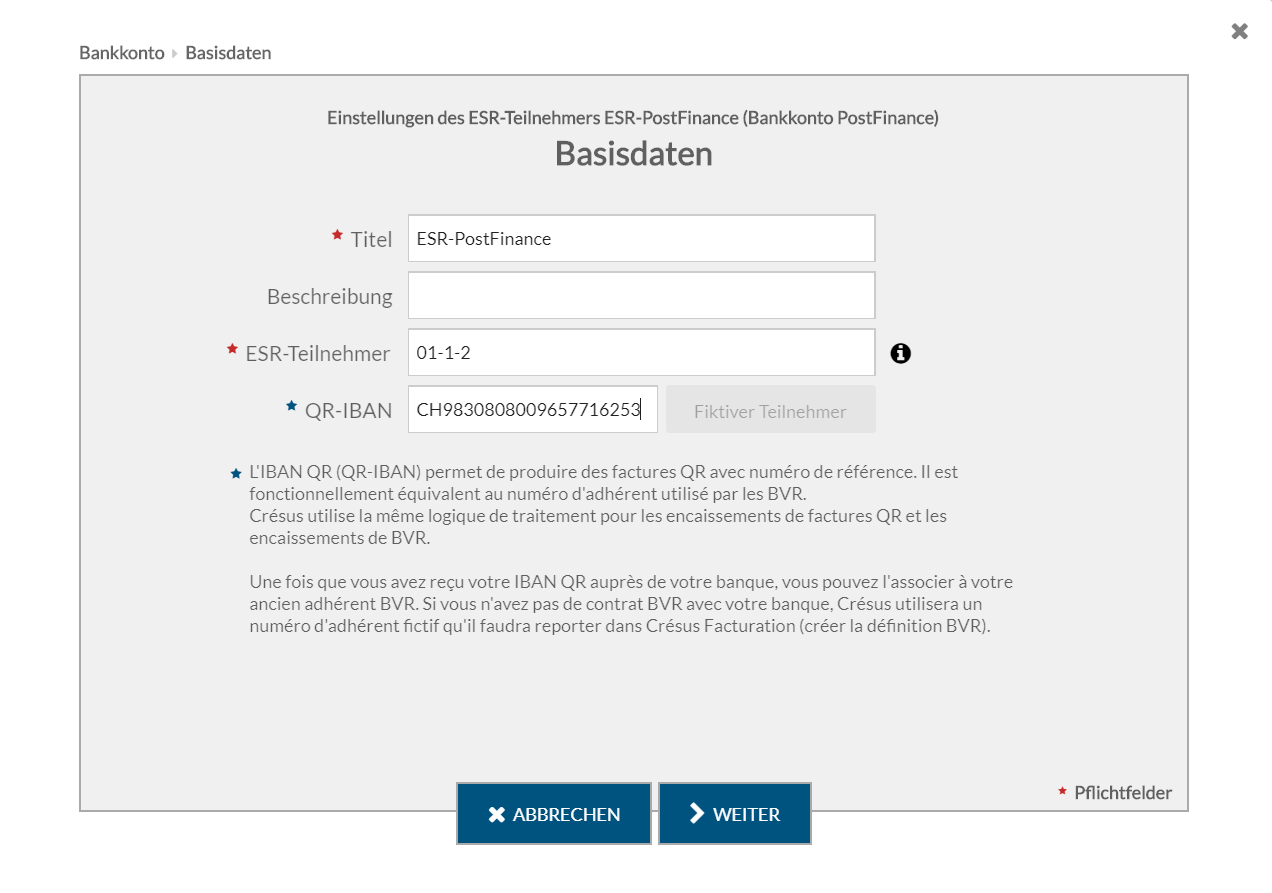
- Titel: Bezeichnung des ESR-Teilnehmers, die in den Eingabemasken angezeigt wird.
- Beschreibung: optionaler Zusatztext.
- ESR-Teilnehmer: Teilnehmernummer, die Ihnen die Bank mitgeteilt hat.
- QR-IBAN: Möglicherweise teilt Ihnen die Bank keine ESR-Teilnehmer-Nummer mit, sondern nur eine QR-IBAN (ab Juli 2020). Klicken Sie in diesem Fall auf Fiktiver Teilnehmer
Kontoinhaber
- Die Angaben werden so vorgeschlagen, wie sie für den Kontoinhaber eingegeben wurden. Allerdings können die Angaben des ESR-Vertragsnehmers von denjenigen des Kontoinhabers abweichen.
- Klicken Sie auf Weiter
Format der Referenznummer
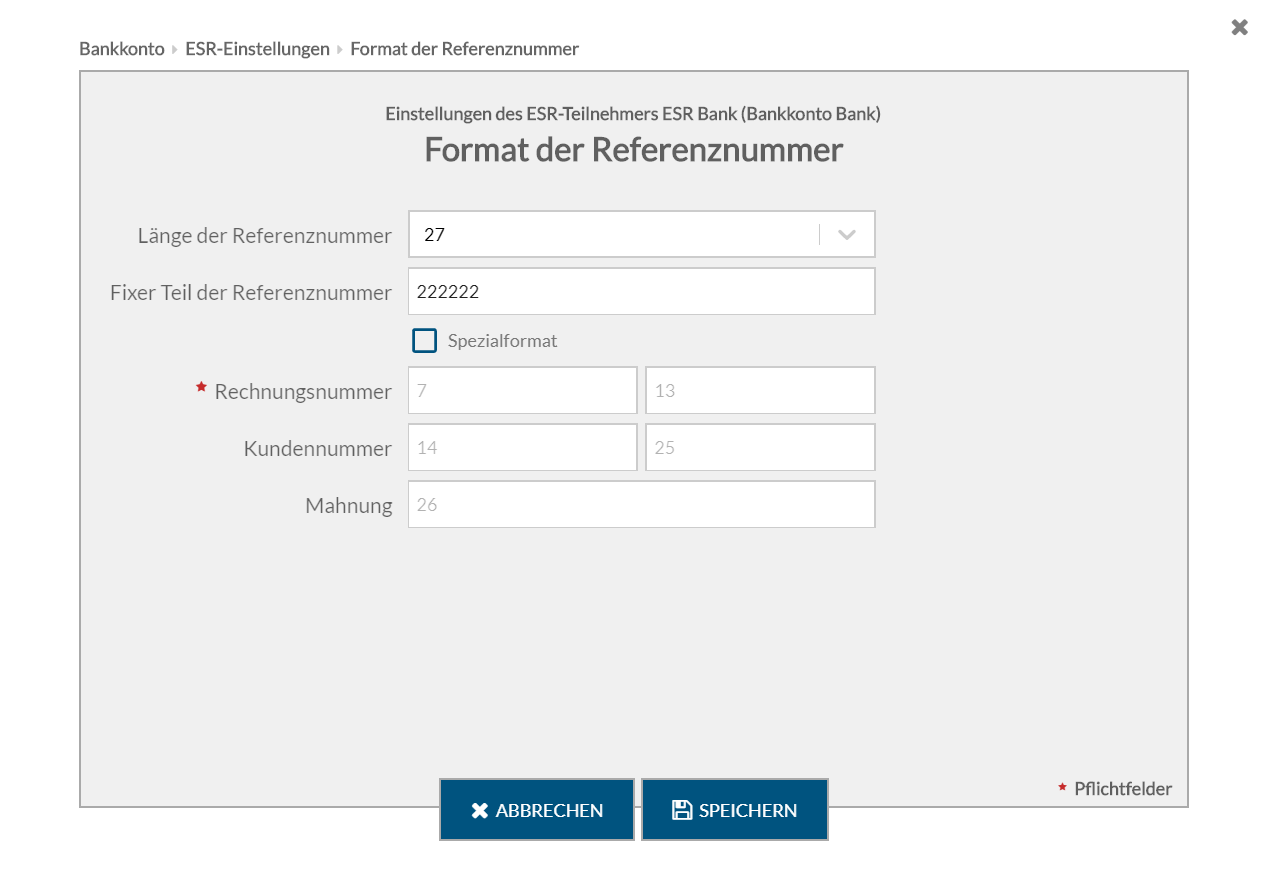
- Länge der Referenznummer: 27 oder 16Die Banken verwenden 27-stellige Referenznummern
PostFinance kann 16-stellige Referenznummern verwenden.
Diese Einstellung muss mit den Angaben übereinstimmen, die in Ihrer Crésus-Faktura-Datei unter Optionen > Definitionen > ESR-Einstellungen hinterlegt sind.
- Fixer Teil der Referenznummer: 6-stellige Nummer, die Ihnen die Bank mitgeteilt hat (nur für 27-stellige Referenznummern).
- Spezialformat (nur für 27-stellige Referenznummern): Im Normalfall werden die vorgeschlagenen Standardeinstellungen verwendet. Die Struktur der Referenznummer kann jedoch geändert werden. Übernehmen Sie unbedingt die Struktur, die in Ihrer Crésus-Faktura-Datei unter Optionen > Definitionen > ESR-Einstellungen definiert ist.
- Klicken Sie auf Speichern
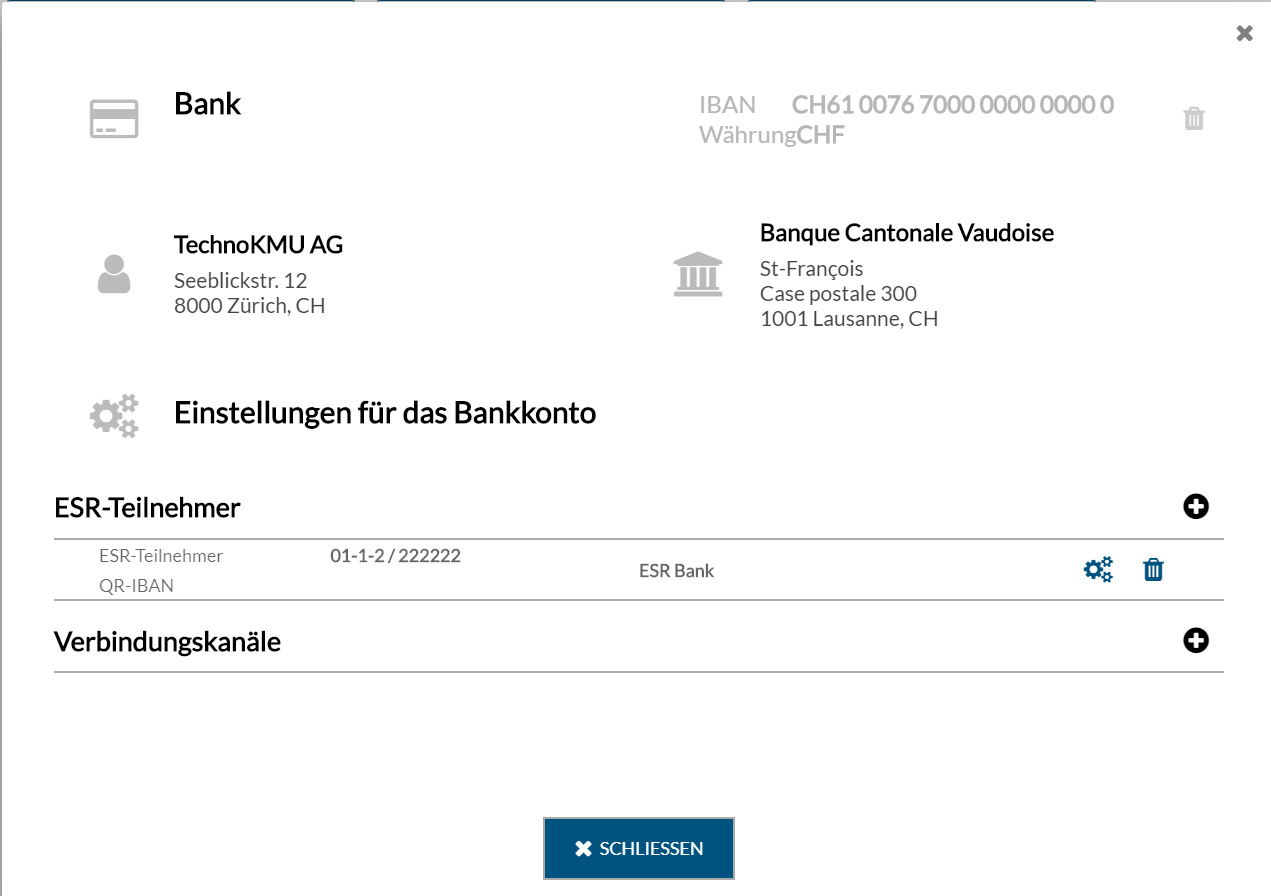
Der Teilnehmer wird nun in der Liste aufgeführt, die mit dem Bankkonto verknüpft ist.
Einstellungen des Teilnehmers
Ihre Bank übermittelt Ihnen camt.054-Dateien mit der periodischen Aufstellung der ESR-Sammelbuchungen. Diese Dateien werden direkt durch Crésus Faktura verarbeitet und gemäss Einstellungen in der Fakturierung den Bankkonten in Ihrer Buchhaltung zugewiesen.
Wenn Ihnen die Bank camt.053-Kontoauszüge mit den Buchungsdetails der ESR-Zahlungseingänge liefert, können sie beim Bankabgleich ignoriert werden. In diesem Fall sind die folgenden Einstellungen hinfällig, da Crésus Banking beim Bankabgleich die ESR-Verbuchung ausschliesst.
Wenn die camt.053-Kontoauszüge ESR-Sammelbuchungen enthalten – also einen täglichen ESR-Totalbetrag –, empfehlen wir Ihnen, die Zahlungseingänge in einem Durchlaufkonto zu verbuchen, damit Sie die Korrektheit des Gesamtbetrags anhand der Detailbeträge prüfen können. Nehmen Sie in diesem Fall die folgenden Einstellungen vor und deaktivieren Sie den Modus Von der Verbuchung ausschliessen.
- Werden die Details zum Bankkonto nicht angezeigt, doppelklicken Sie auf dem Startbildschirm von Crésus Banking auf das betreffende Bankkonto.
- Klicken Sie auf das Symbol Einstellungen des Teilnehmers

- Klicken Sie auf die Zeile, um die FIBU-Konten zu bearbeiten.
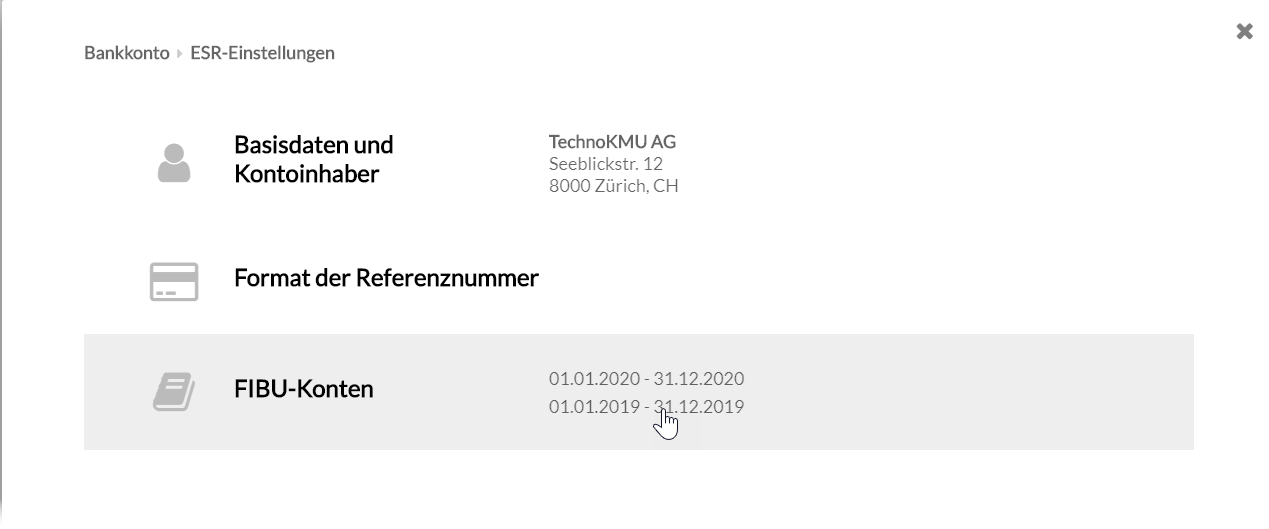
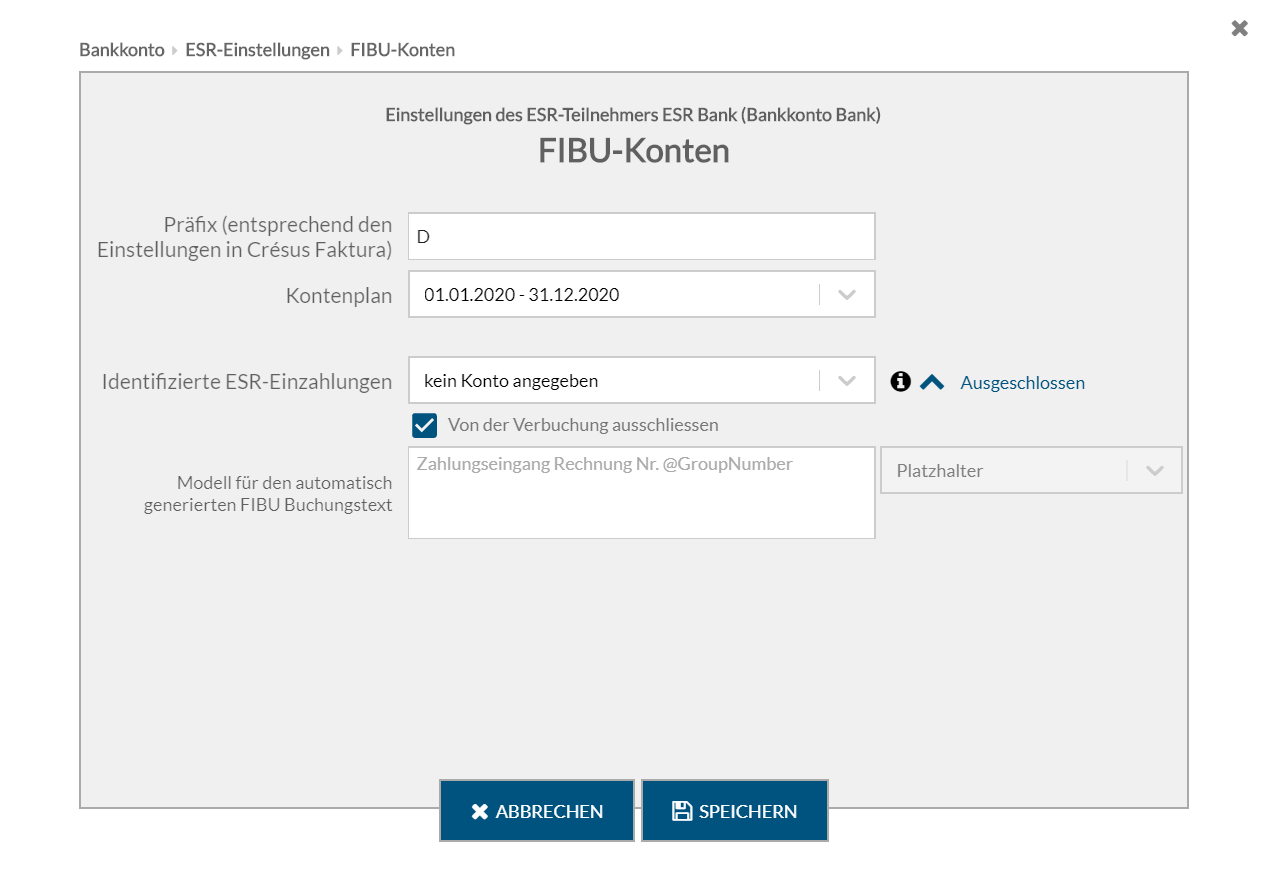
- Präfix: muss mit Präfix aus Ihrer Fakturierung übereinstimmen. Standardmässig haben die erstellten Rechnungen das Präfix D.
- Kontenplan: Liegen innerhalb des Mandats mehrere Buchungsperioden vor, können Sie die Daten jeweils für die gewählte Periode ändern.
- Identifizierte ESR-Zahlungseingänge: Wählen Sie das gewünschte Durchlaufkonto aus Ihrem Kontenplan
- Deaktivieren Sie den Modus Von der Verbuchung ausschliessen
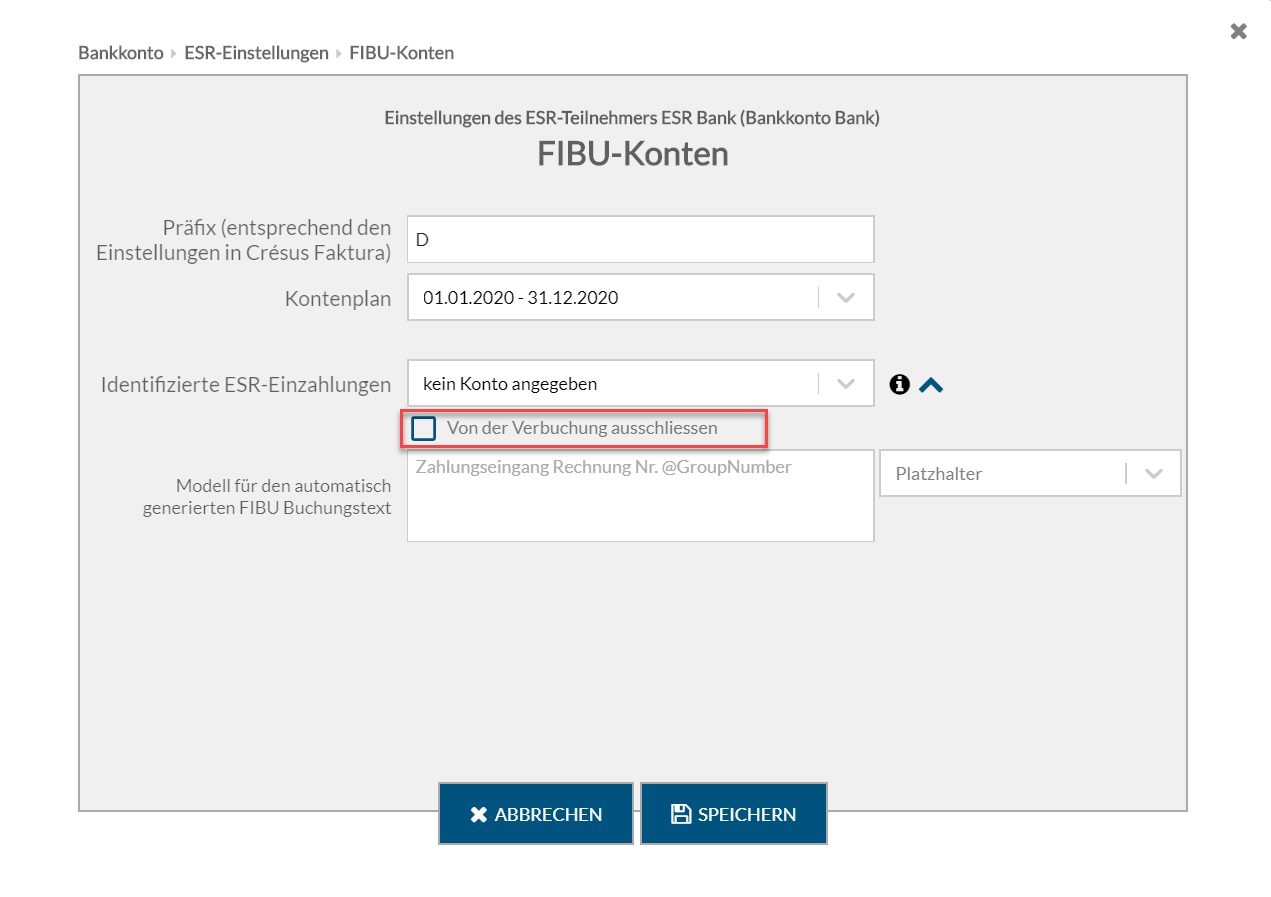
- Ist diese Option nicht ersichtlich, klicken Sie auf das Symbol, um die Einstellungen zu erweitern:


- Klicken Sie auf Speichern.
ESR-Teilnehmer bearbeiten
Sie können die Daten und Einstellungen des Teilnehmers jederzeit ändern oder den Eintrag löschen.
- Doppelklicken Sie auf dem Startbildschirm von Crésus Banking auf das betreffende Bankkonto.
- Klicken Sie auf das Symbol neben dem zu ändernden Teilnehmer:
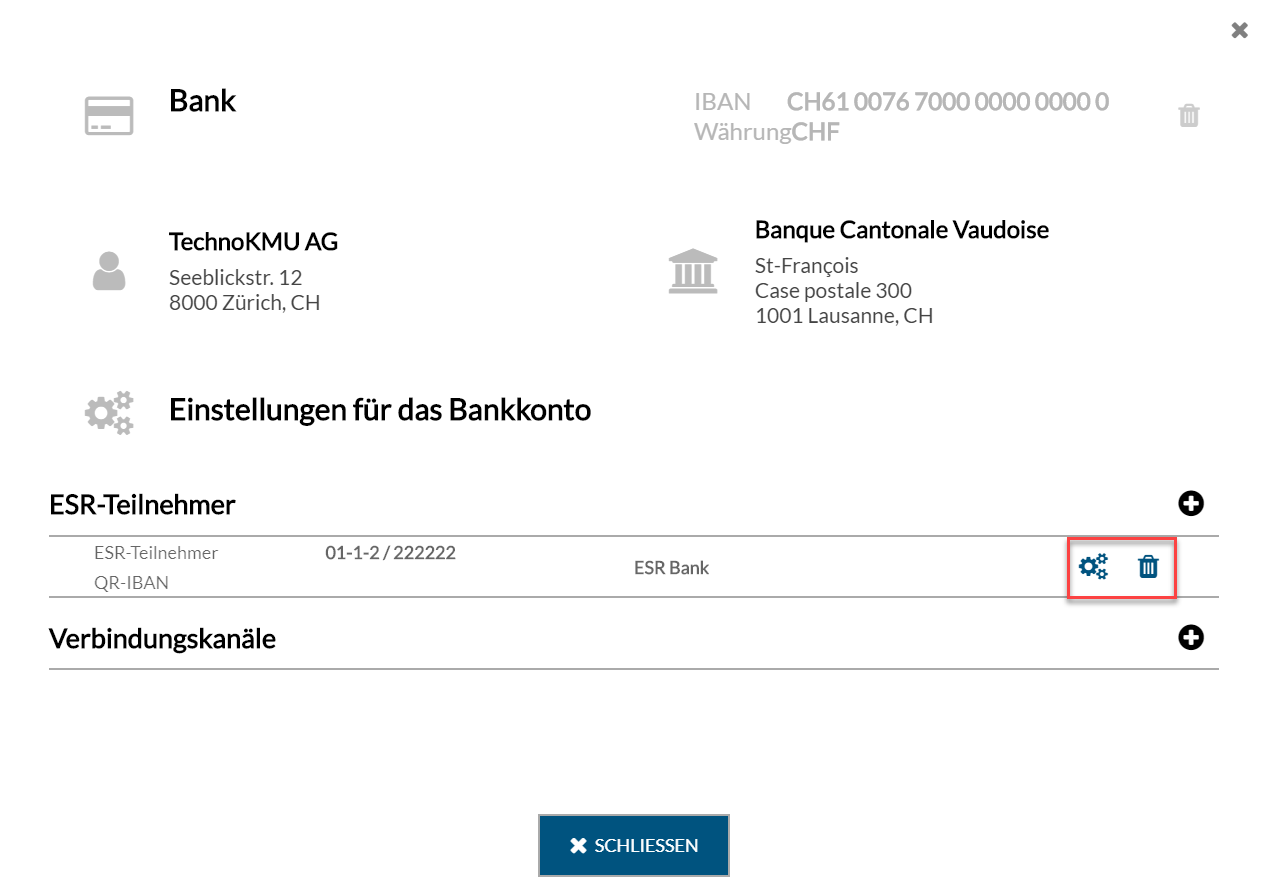
Crésus Banking kann über die Verknüpfung des ESR-Teilnehmers mit dem Bankkonto bei Zahlungseingängen das Gutschriftskonto bestimmen und ermitteln, ob die Zahlungsart identifiziert wurde oder nicht.
Es können mehrere ESR-Teilnehmer mit dem gleichen Bankkonto verknüpft werden.
- Klicken Sie auf das Pluszeichen
 neben der Zeile ESR-Teilnehmer
neben der Zeile ESR-Teilnehmer
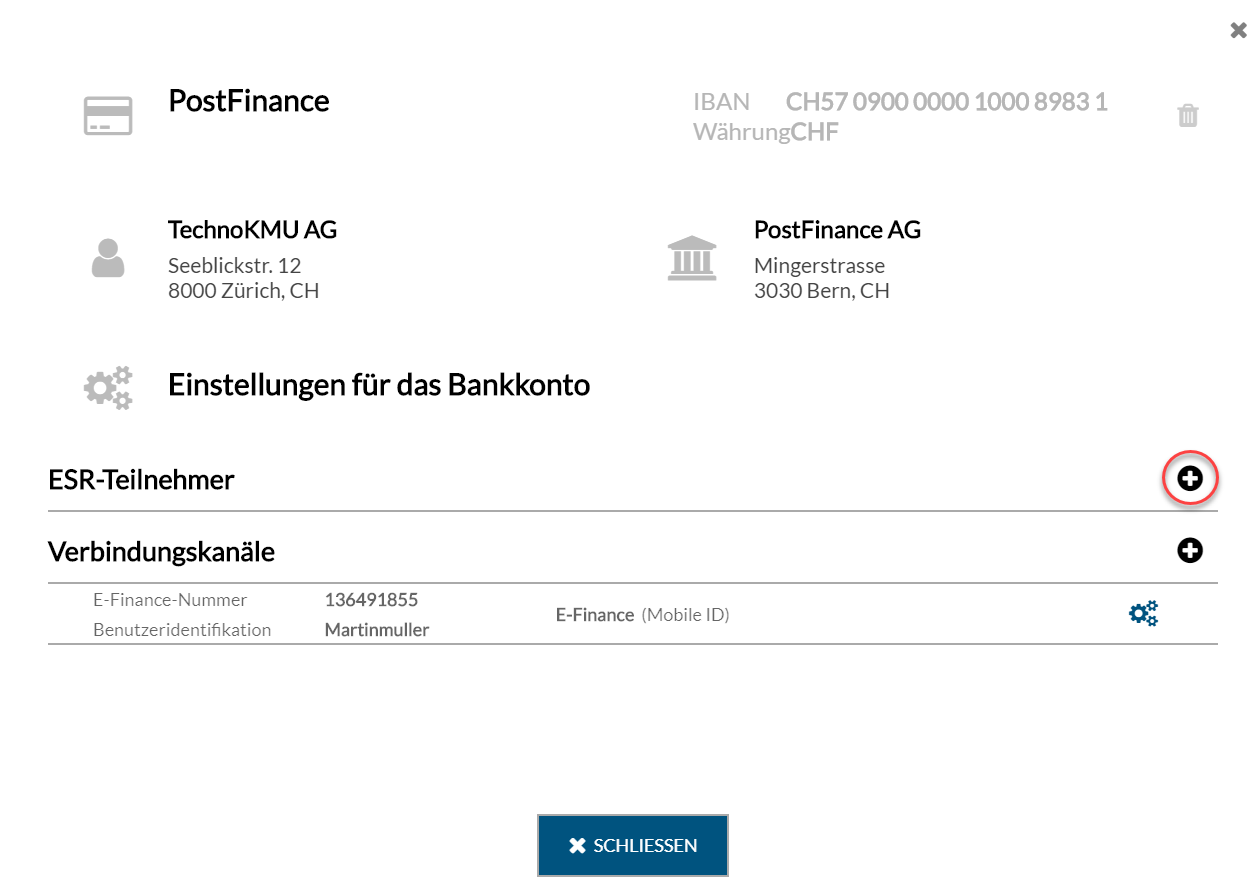
Basisdaten des ESR-Teilnehmers
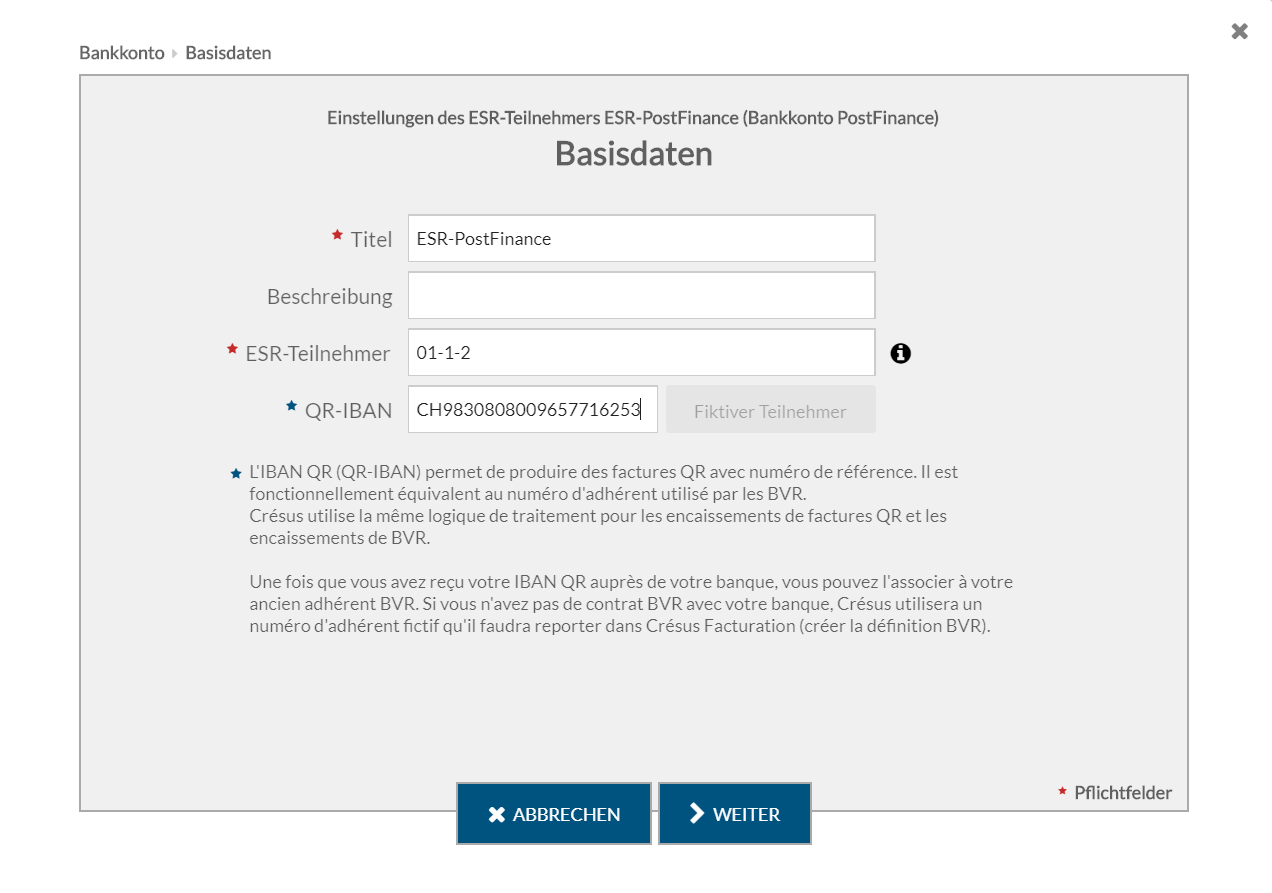
- Titel: Bezeichnung des ESR-Teilnehmers, die in den Eingabemasken angezeigt wird.
- Beschreibung: optionaler Zusatztext.
- ESR-Teilnehmer: Teilnehmernummer, die Ihnen die Bank mitgeteilt hat.
- QR-IBAN: Möglicherweise teilt Ihnen die Bank keine ESR-Teilnehmer-Nummer mit, sondern nur eine QR-IBAN (ab Juli 2020). Klicken Sie in diesem Fall auf Fiktiver Teilnehmer
Kontoinhaber
- Die Angaben werden so vorgeschlagen, wie sie für den Kontoinhaber eingegeben wurden. Allerdings können die Angaben des ESR-Vertragsnehmers von denjenigen des Kontoinhabers abweichen.
- Klicken Sie auf Weiter
Format der Referenznummer
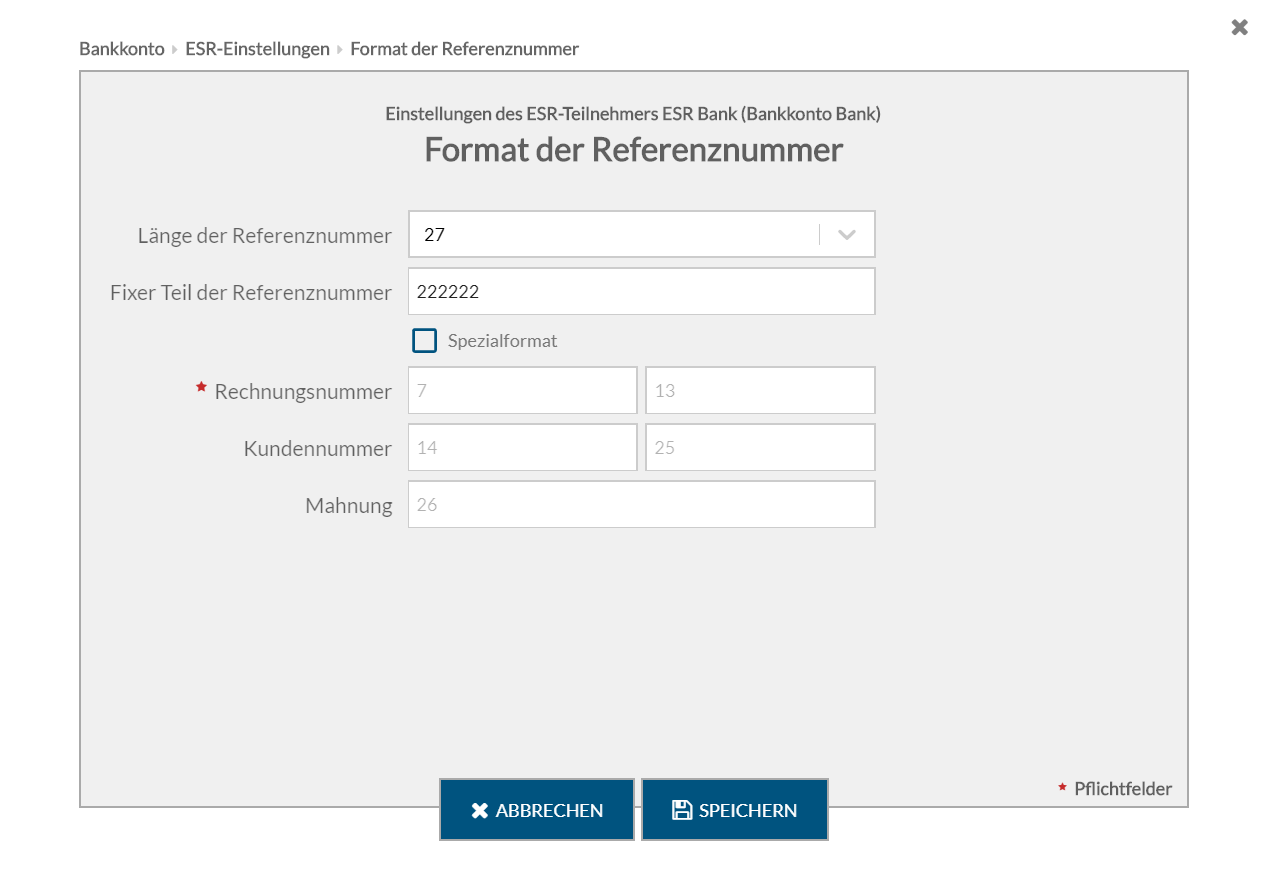
- Länge der Referenznummer: 27 oder 16Die Banken verwenden 27-stellige Referenznummern
PostFinance kann 16-stellige Referenznummern verwenden.
Diese Einstellung muss mit den Angaben übereinstimmen, die in Ihrer Crésus-Faktura-Datei unter Optionen > Definitionen > ESR-Einstellungen hinterlegt sind.
- Fixer Teil der Referenznummer: 6-stellige Nummer, die Ihnen die Bank mitgeteilt hat (nur für 27-stellige Referenznummern).
- Spezialformat (nur für 27-stellige Referenznummern): Im Normalfall werden die vorgeschlagenen Standardeinstellungen verwendet. Die Struktur der Referenznummer kann jedoch geändert werden. Übernehmen Sie unbedingt die Struktur, die in Ihrer Crésus-Faktura-Datei unter Optionen > Definitionen > ESR-Einstellungen definiert ist.
- Klicken Sie auf Speichern
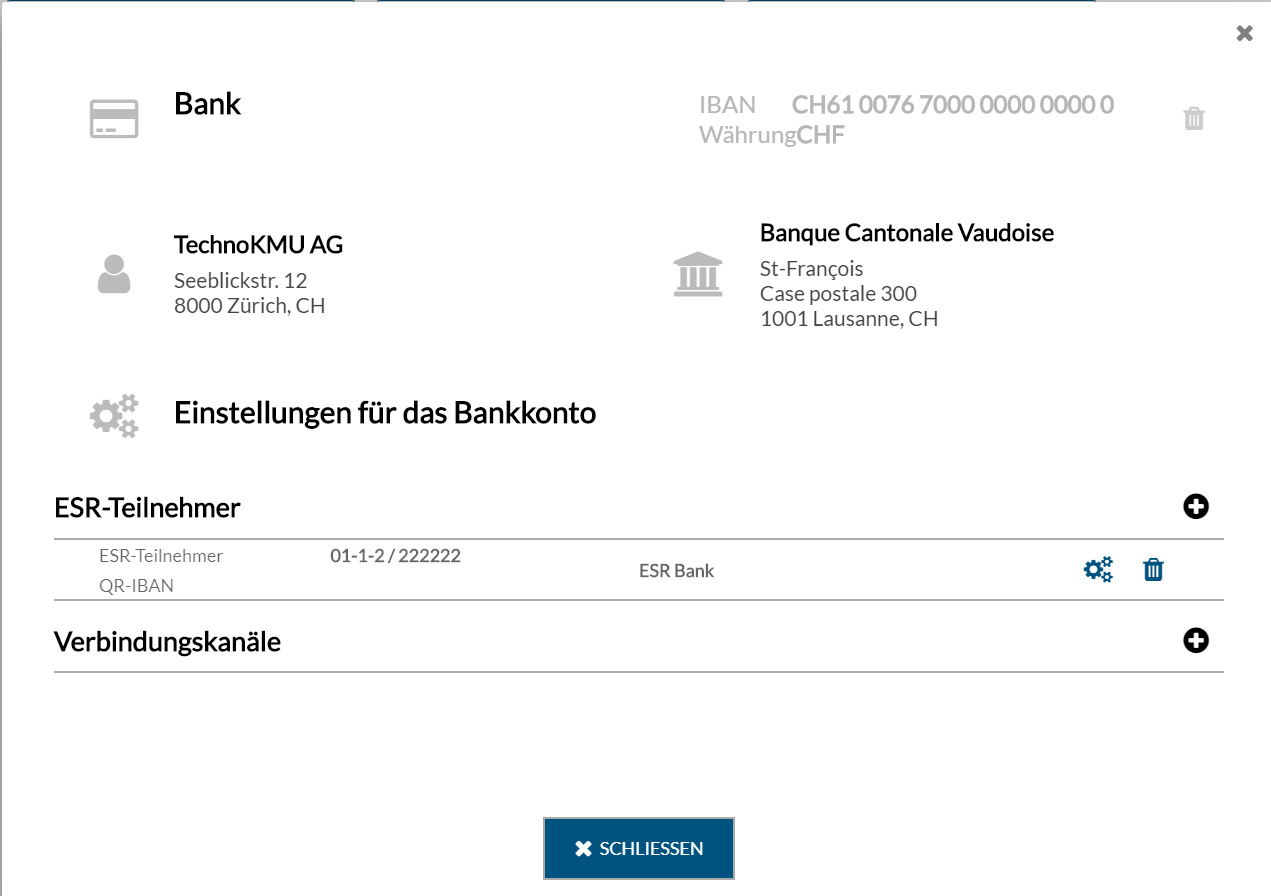
Der Teilnehmer wird nun in der Liste aufgeführt, die mit dem Bankkonto verknüpft ist.
Einstellungen des Teilnehmers
Ihre Bank übermittelt Ihnen camt.054-Dateien mit der periodischen Aufstellung der ESR-Sammelbuchungen. Diese Dateien werden direkt durch Crésus Faktura verarbeitet und gemäss Einstellungen in der Fakturierung den Bankkonten in Ihrer Buchhaltung zugewiesen.
Wenn Ihnen die Bank camt.053-Kontoauszüge mit den Buchungsdetails der ESR-Zahlungseingänge liefert, können sie beim Bankabgleich ignoriert werden. In diesem Fall sind die folgenden Einstellungen hinfällig, da Crésus Banking beim Bankabgleich die ESR-Verbuchung ausschliesst.
Wenn die camt.053-Kontoauszüge ESR-Sammelbuchungen enthalten – also einen täglichen ESR-Totalbetrag –, empfehlen wir Ihnen, die Zahlungseingänge in einem Durchlaufkonto zu verbuchen, damit Sie die Korrektheit des Gesamtbetrags anhand der Detailbeträge prüfen können. Nehmen Sie in diesem Fall die folgenden Einstellungen vor und deaktivieren Sie den Modus Von der Verbuchung ausschliessen.
- Werden die Details zum Bankkonto nicht angezeigt, doppelklicken Sie auf dem Startbildschirm von Crésus Banking auf das betreffende Bankkonto.
- Klicken Sie auf das Symbol Einstellungen des Teilnehmers

- Klicken Sie auf die Zeile, um die FIBU-Konten zu bearbeiten.
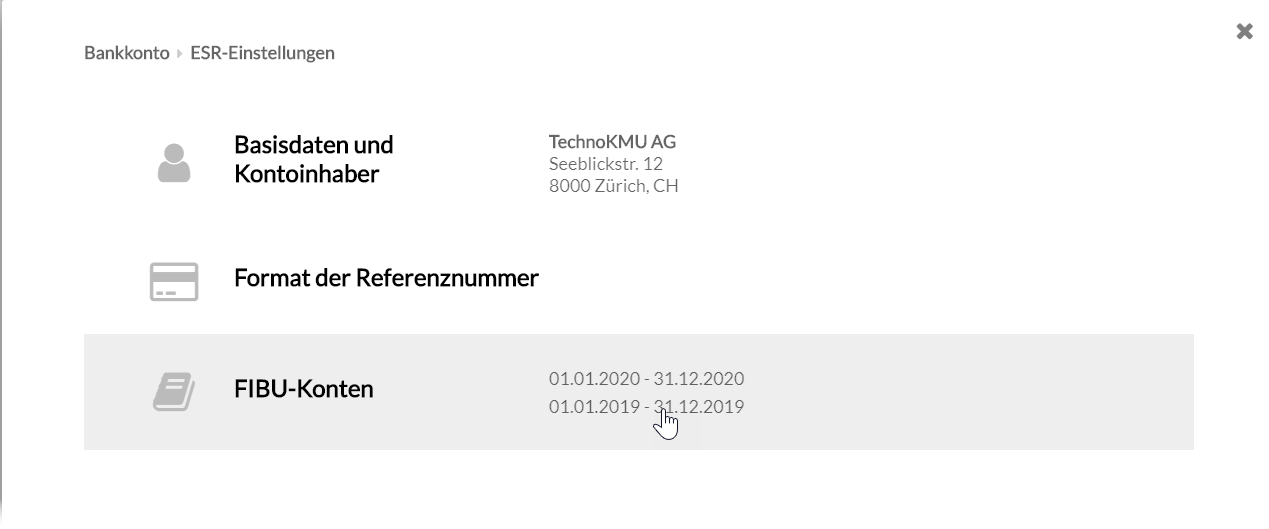
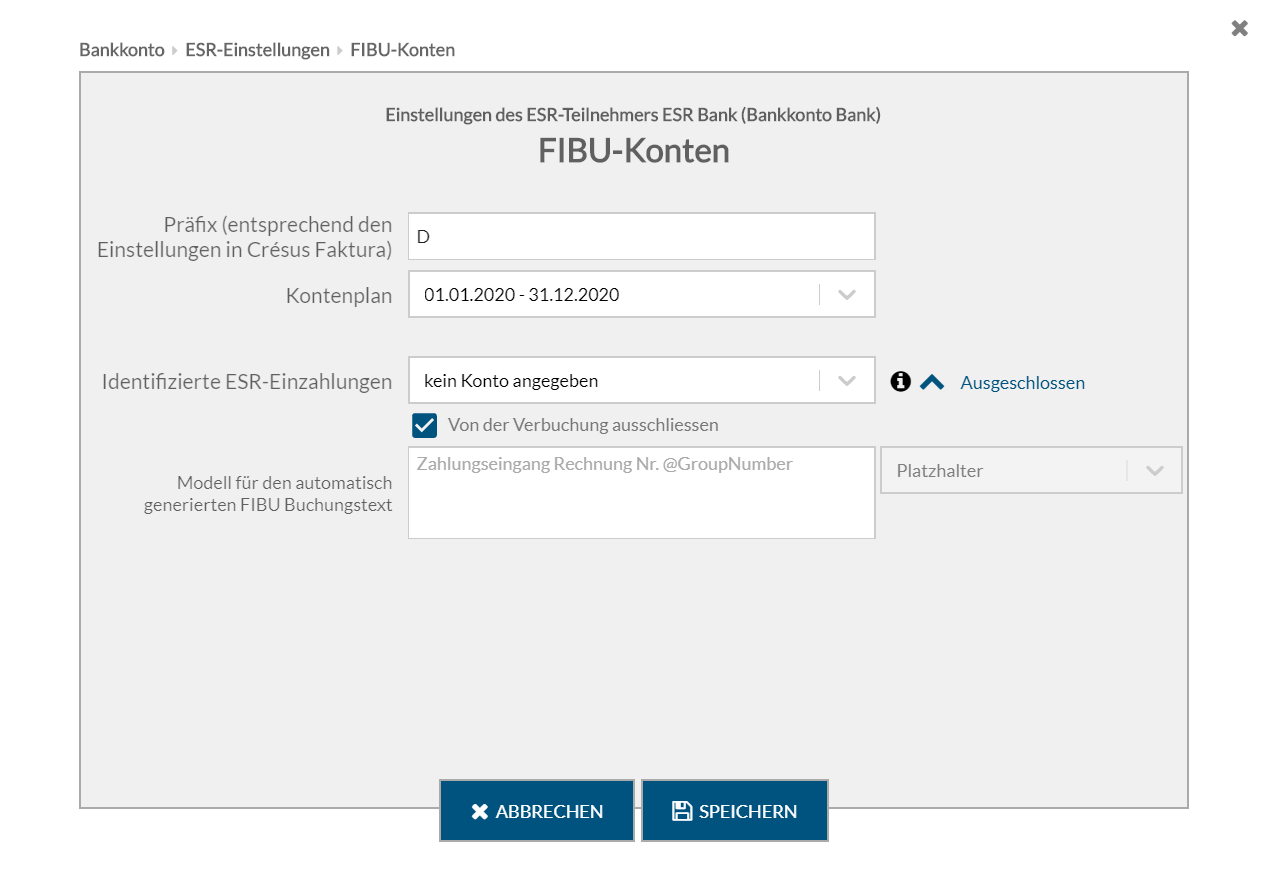
- Präfix: muss mit Präfix aus Ihrer Fakturierung übereinstimmen. Standardmässig haben die erstellten Rechnungen das Präfix D.
- Kontenplan: Liegen innerhalb des Mandats mehrere Buchungsperioden vor, können Sie die Daten jeweils für die gewählte Periode ändern.
- Identifizierte ESR-Zahlungseingänge: Wählen Sie das gewünschte Durchlaufkonto aus Ihrem Kontenplan
- Deaktivieren Sie den Modus Von der Verbuchung ausschliessen
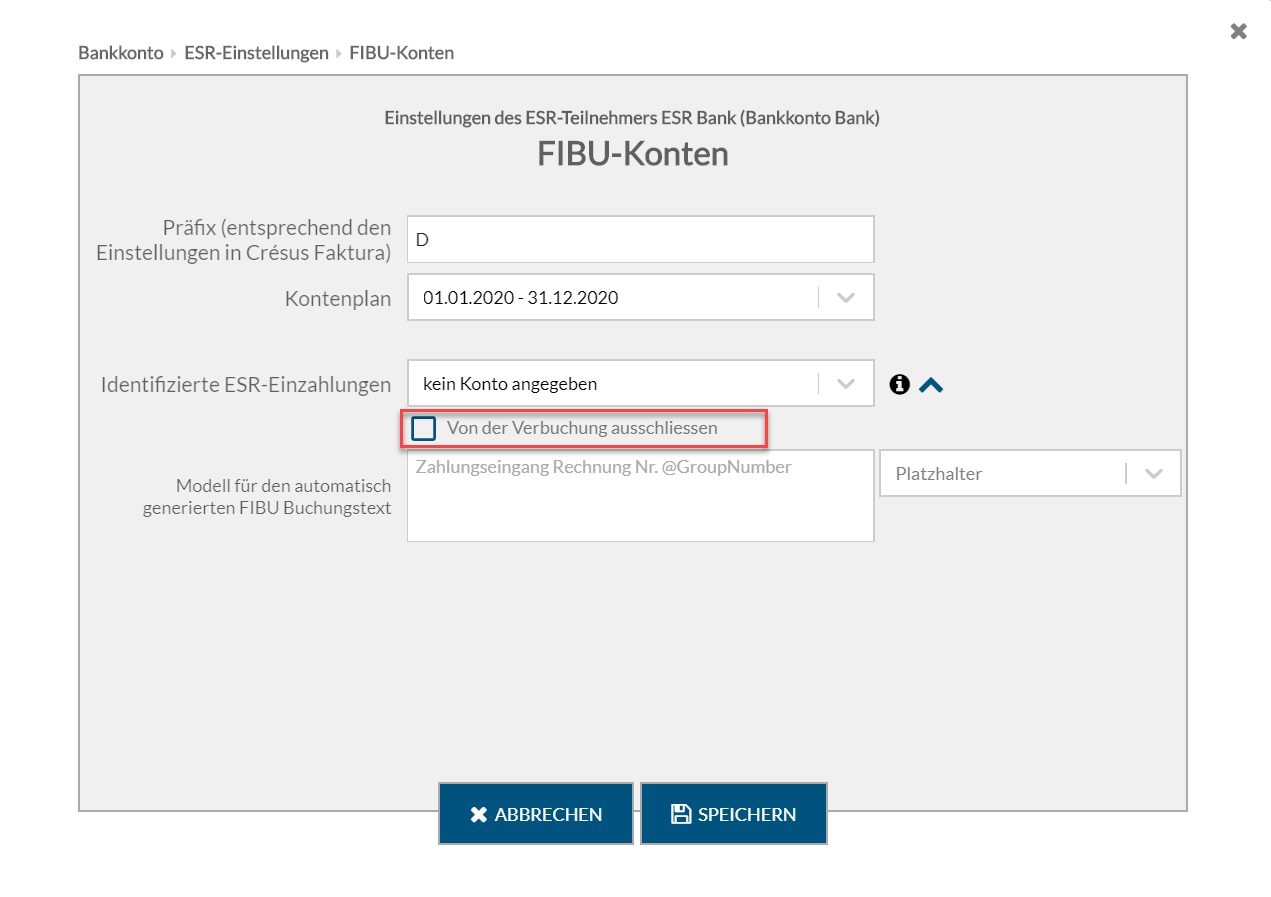
- Ist diese Option nicht ersichtlich, klicken Sie auf das Symbol, um die Einstellungen zu erweitern:


- Klicken Sie auf Speichern.
ESR-Teilnehmer bearbeiten
Sie können die Daten und Einstellungen des Teilnehmers jederzeit ändern oder den Eintrag löschen.
- Doppelklicken Sie auf dem Startbildschirm von Crésus Banking auf das betreffende Bankkonto.
- Klicken Sie auf das Symbol neben dem zu ändernden Teilnehmer:
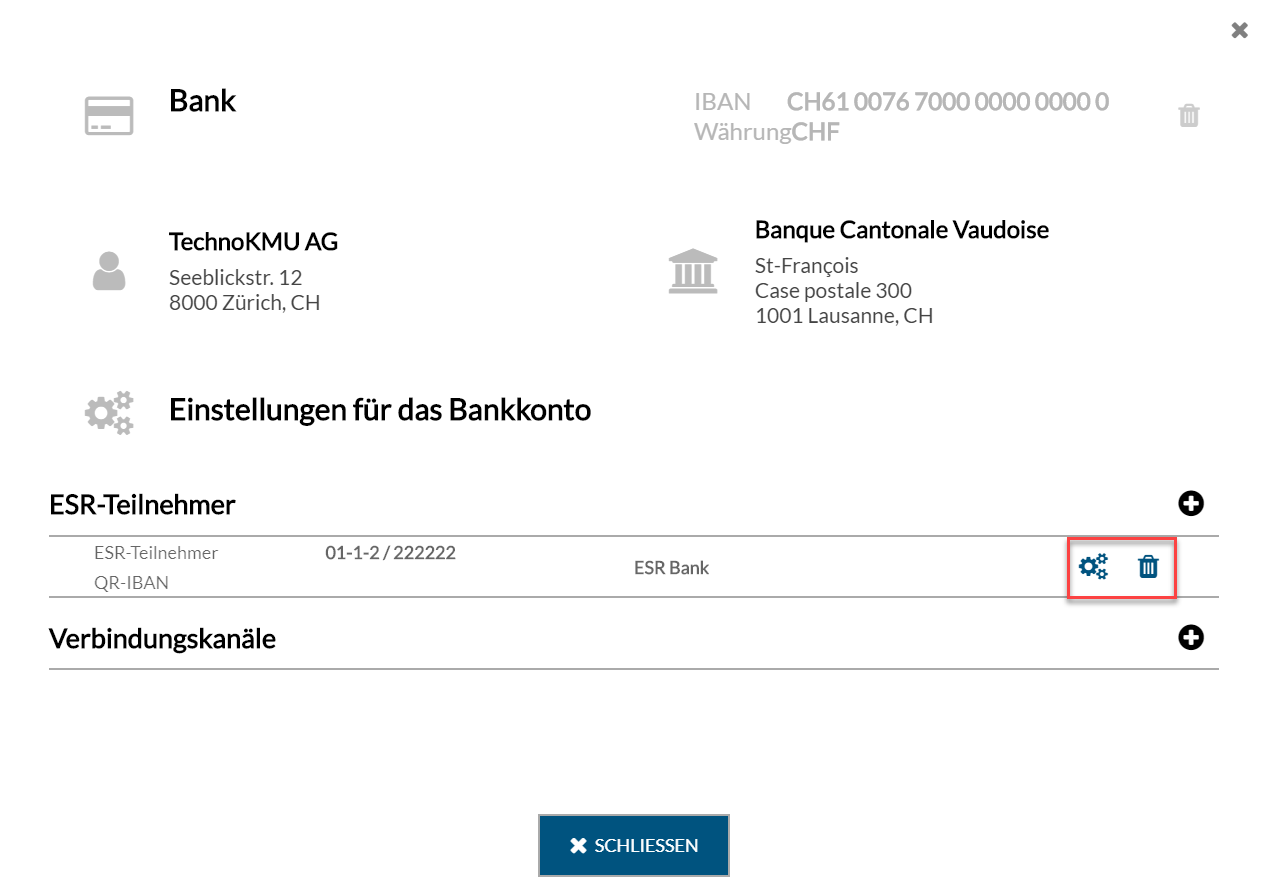
3.3Einen Verbindungskanal hinzufügen Der Austausch von Dateien zwischen Crésus Banking und einem Bankportal betrifft 4 Dateitypen:
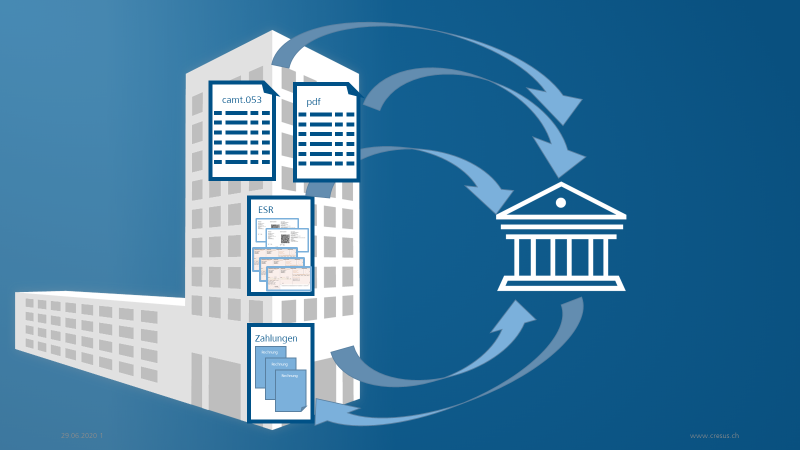
- Zahlungsdateien (pain.001 und die zugehörigen pain.002-Bestätigungen)
- Dateien für ESR-/QR-Zahlungseingänge (camt.054)
- Dateien mit elektronischen Kontoauszügen (camt.053)
- PDF-Dateien, die allenfalls von der Bank erzeugt werden
Der Crésus-Anwender muss in seinem E-Banking die Dateien, die er herunterladen will, am richtigen Ort suchen und die Zahlungsdateien aus Crésus auf das E-Banking-Portal hochladen. Das kann für den Benutzer mühsam sein.
Der Finanzplatz Schweiz versucht diese Vorgänge zu vereinfachen. Seit kurz nach der Jahrtausendwende wurde für Grosskunden und auf internationaler Ebene der EBICS-Standard eingeführt. Einige Banken haben, insbesondere über APIs, andere Kanäle entwickelt. So können Bankkunden bei vielen Banken einen EBICS-Zugang verlangen, und für gewisse Finanzinstitute (darunter PostFinance und die St.-Galler Kantonalbank) haben wir eine API entwickelt.
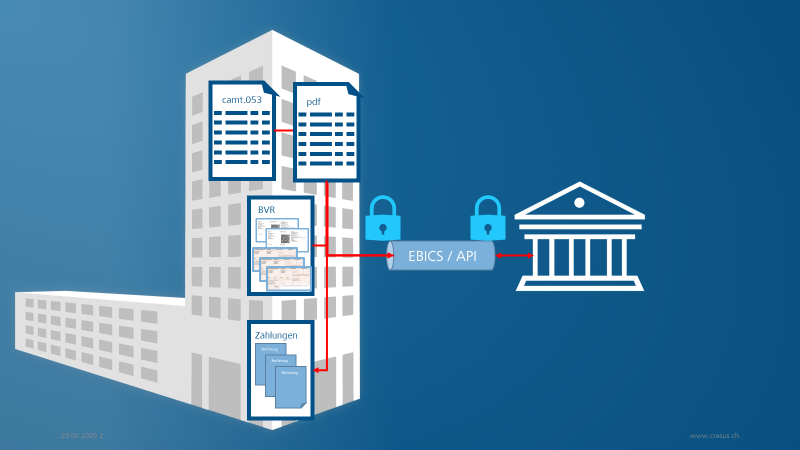
Für die Einrichtung eines solchen Verbindungskanals muss sich der Benutzer immer anmelden, um auf seine Bankdaten zuzugreifen. Das System sucht oder legt die notwendigen Dateien anschliessend aber ab. Das erleichtert die Arbeit des Benutzers erheblich.
Der Austausch von Dateien zwischen Crésus Banking und einem Bankportal betrifft 4 Dateitypen:
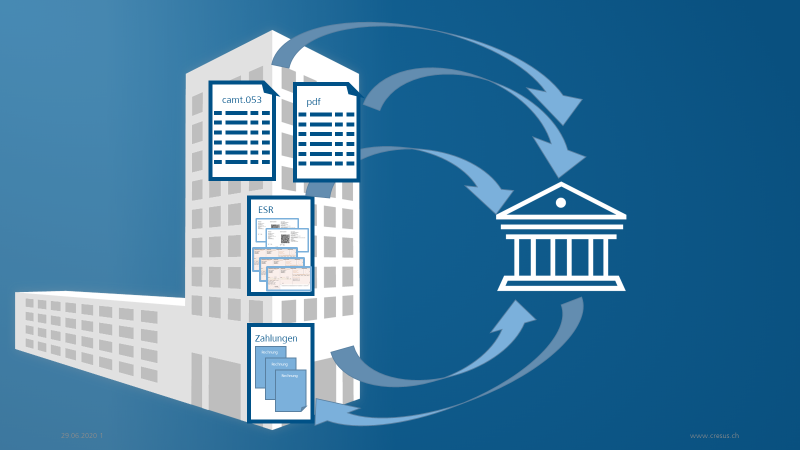
- Zahlungsdateien (pain.001 und die zugehörigen pain.002-Bestätigungen)
- Dateien für ESR-/QR-Zahlungseingänge (camt.054)
- Dateien mit elektronischen Kontoauszügen (camt.053)
- PDF-Dateien, die allenfalls von der Bank erzeugt werden
Der Crésus-Anwender muss in seinem E-Banking die Dateien, die er herunterladen will, am richtigen Ort suchen und die Zahlungsdateien aus Crésus auf das E-Banking-Portal hochladen. Das kann für den Benutzer mühsam sein.
Der Finanzplatz Schweiz versucht diese Vorgänge zu vereinfachen. Seit kurz nach der Jahrtausendwende wurde für Grosskunden und auf internationaler Ebene der EBICS-Standard eingeführt. Einige Banken haben, insbesondere über APIs, andere Kanäle entwickelt. So können Bankkunden bei vielen Banken einen EBICS-Zugang verlangen, und für gewisse Finanzinstitute (darunter PostFinance und die St.-Galler Kantonalbank) haben wir eine API entwickelt.
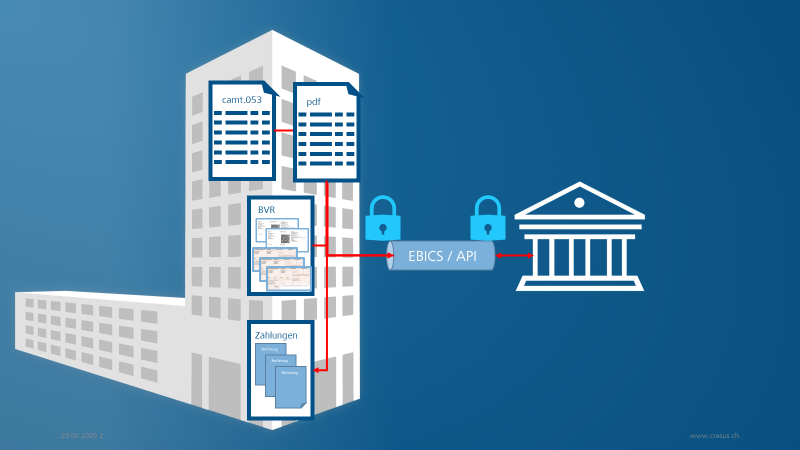
Für die Einrichtung eines solchen Verbindungskanals muss sich der Benutzer immer anmelden, um auf seine Bankdaten zuzugreifen. Das System sucht oder legt die notwendigen Dateien anschliessend aber ab. Das erleichtert die Arbeit des Benutzers erheblich.
3.3.1EBICS-Verbindungskanal Die Banken geben ihrem EBICS-Verbindungskanal häufig eine eigene Bezeichnung (UBS Keyport, CS Direct link, BCGE Business link, ZKB Datalink, Raiffeisen e-connect, …).
Bitte kontaktieren Sie Ihren Bankberater, um einen EBICS-Vertrag zu erhalten. Diesen Vertrag müssen Sie unterzeichnet an Ihre Bank zurückschicken. Die Bank stellt anschliessend die EBICS-Zugangsdaten zur Verfügung, insbesondere:
- Kunden-ID oder Vertragsnummer
- Benutzer-ID oder User-ID
Sobald Sie diese Angaben haben, können Sie den Verbindungskanal einrichten, indem Sie auf EBICS klicken.
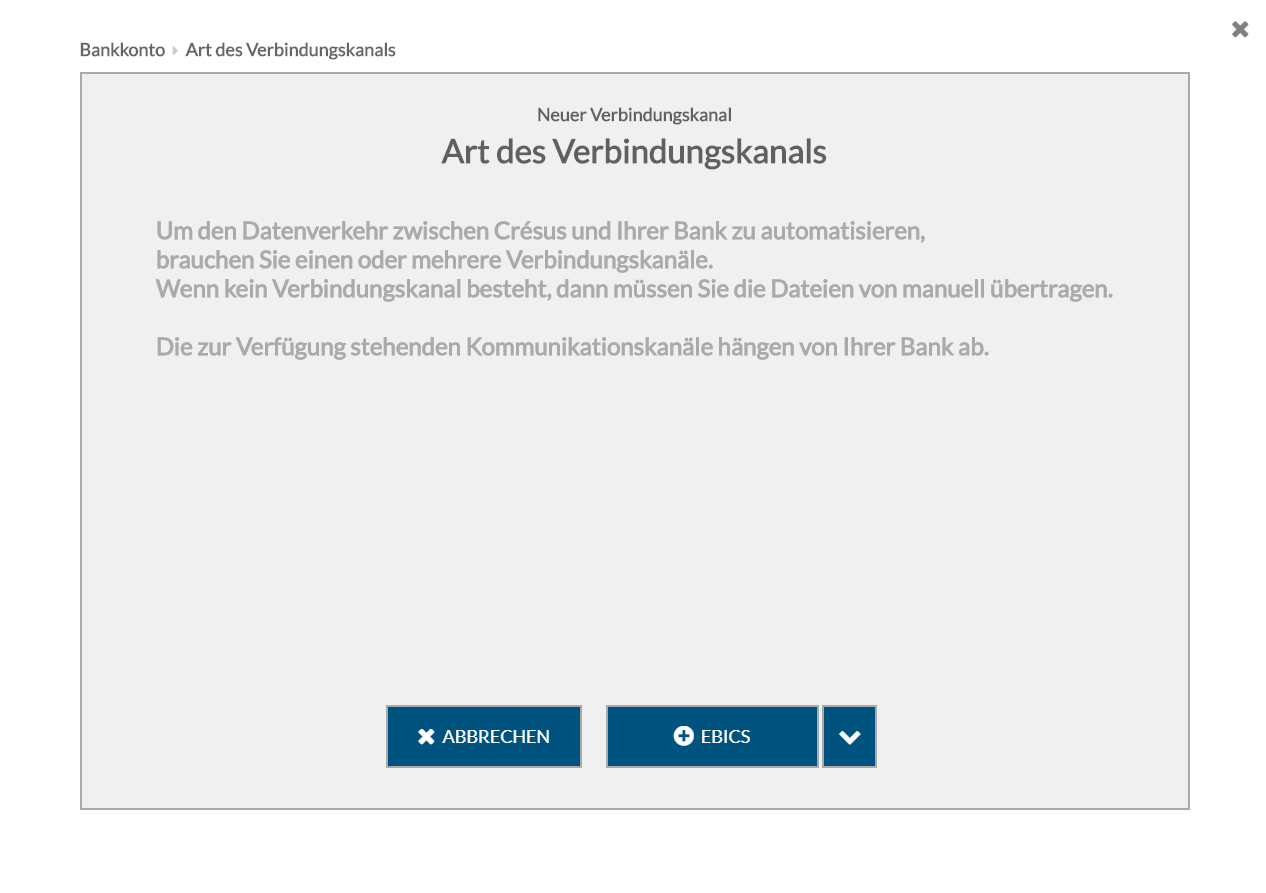
Nun können Sie die von der Bank erhaltenen ID-Daten eingeben.
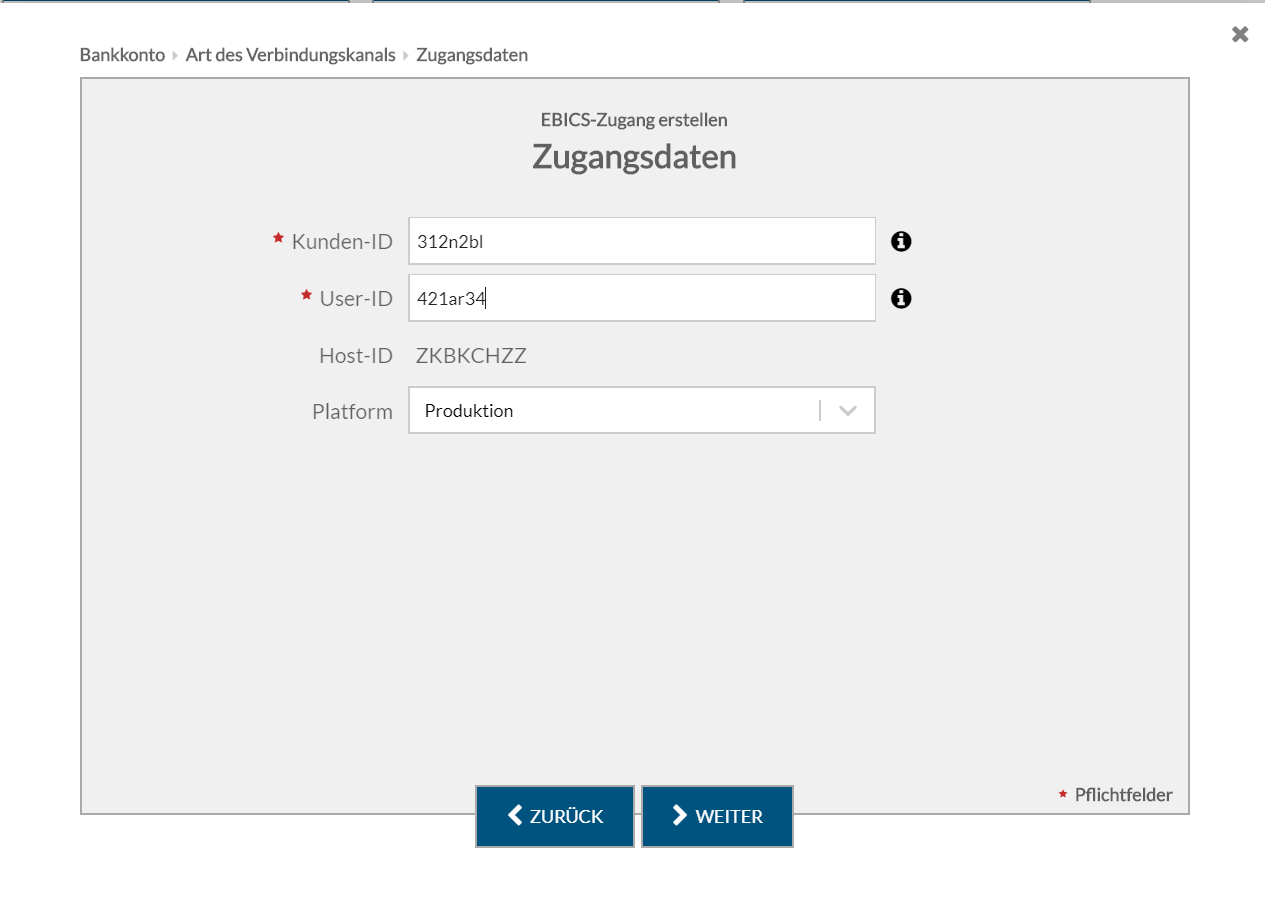
Erfassen Sie anschliessend die Inhaberinformationen.
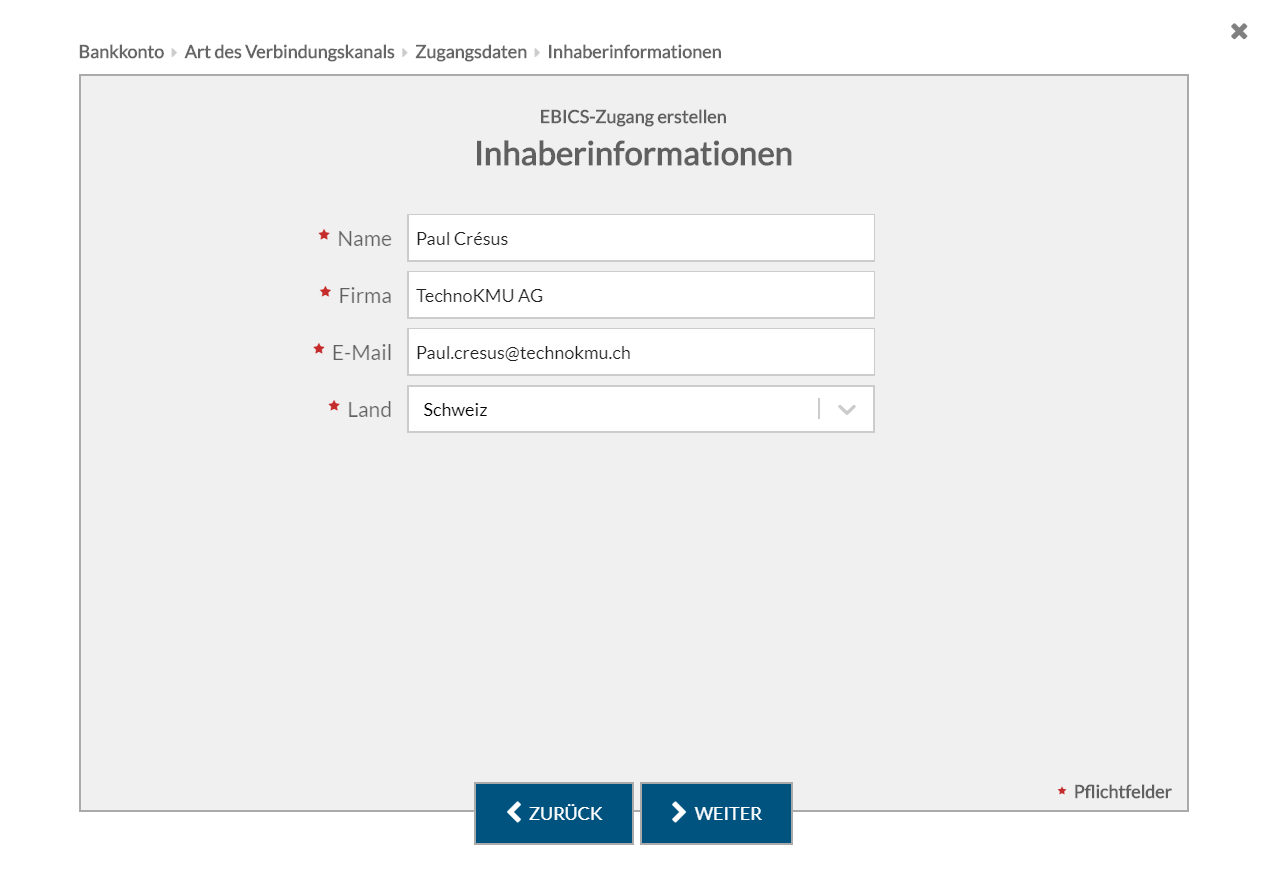
Legen Sie nach Möglichkeit ein komplexes Passwort fest.
Achten Sie darauf, es nicht zu verlieren, da sonst der Vorgang erneut lanciert werden muss.
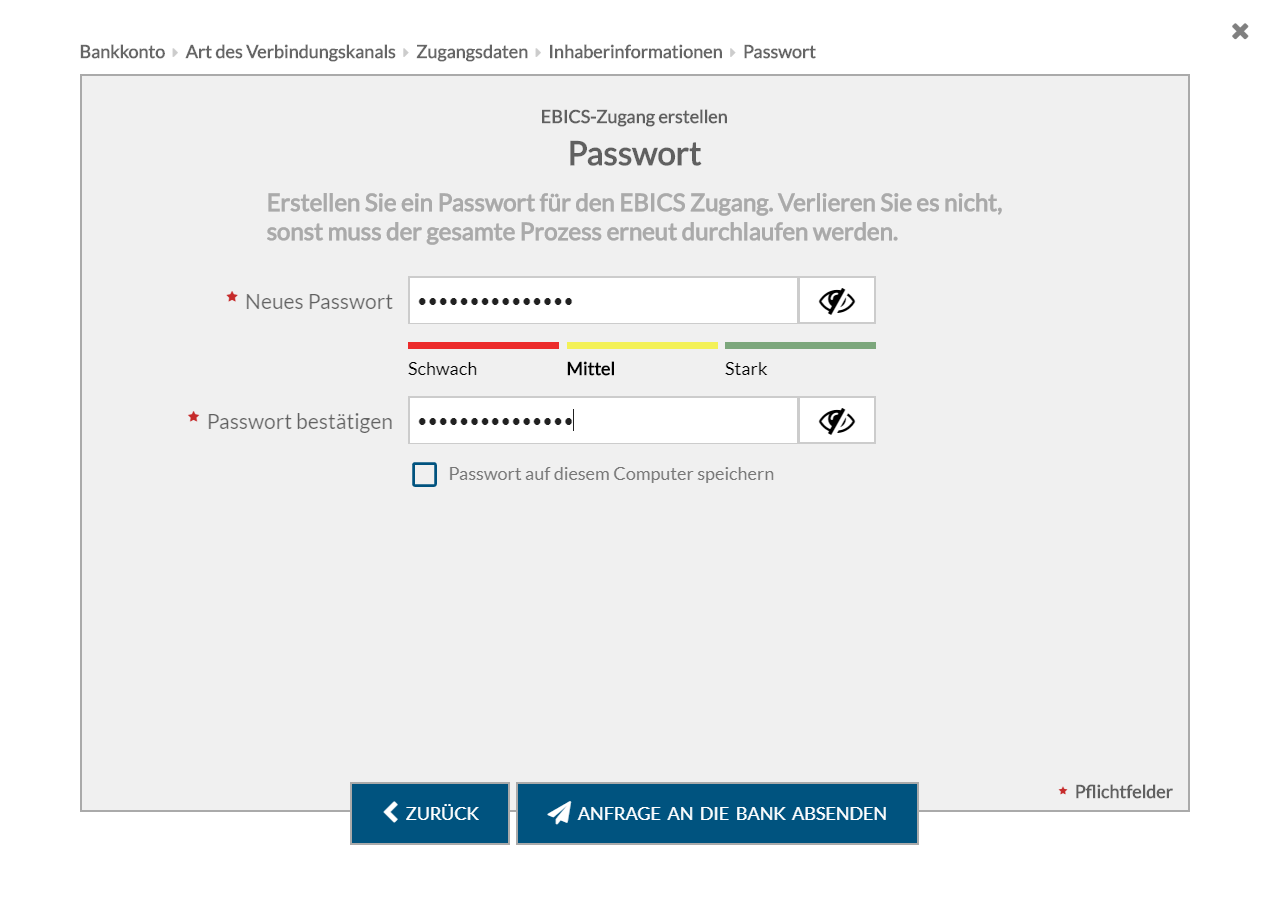
Klicken Sie nun auf Anfrage an die Bank senden. Damit werden drei Seiten erzeugt, die die Elemente für die Verschlüsselung des Austauschs zwischen Crésus Banking und Ihrem Bankkonto enthalten.
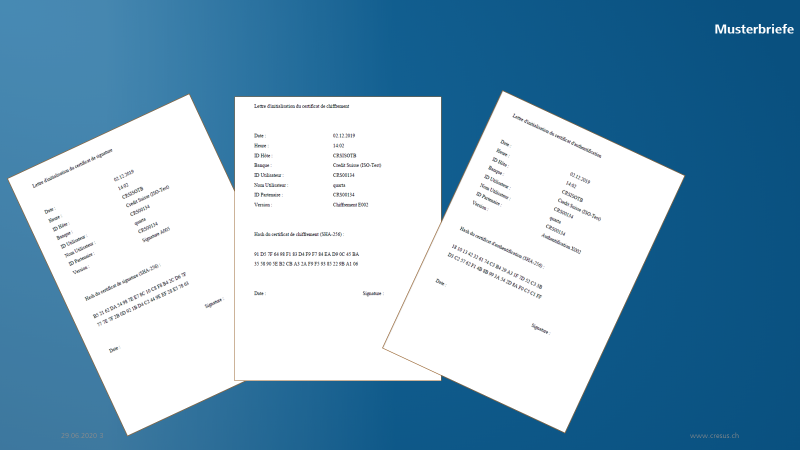
Die drei Briefe müssen unterzeichnet an Ihre Bank zurückgeschickt werden. Ihre Bank wird diese Angaben in ihrem System erfassen. Erst nach Abschluss dieses Prozesses können Sie diesen Verbindungskanal nutzen.
Nach der Einrichtung von EBICS sind die Einstellungen zu sichern.

Klicken Sie in den Einstellungen auf das Exportsymbol.
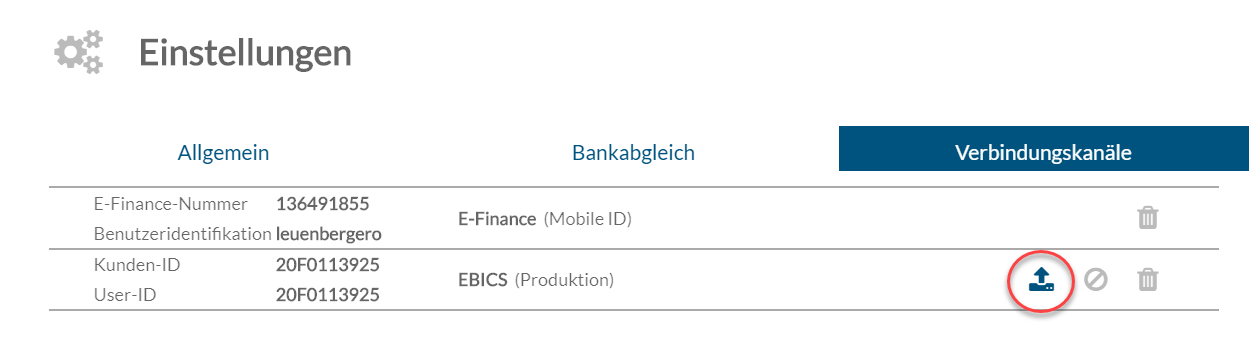
Hinweis: Indem Sie Ihr Crésus-Faktura-Mandat sichern, können Sie auch Ihre Crésus-Banking-Angaben einschliesslich Ihres EBICS-Zugangs sichern:
Die Banken geben ihrem EBICS-Verbindungskanal häufig eine eigene Bezeichnung (UBS Keyport, CS Direct link, BCGE Business link, ZKB Datalink, Raiffeisen e-connect, …).
Bitte kontaktieren Sie Ihren Bankberater, um einen EBICS-Vertrag zu erhalten. Diesen Vertrag müssen Sie unterzeichnet an Ihre Bank zurückschicken. Die Bank stellt anschliessend die EBICS-Zugangsdaten zur Verfügung, insbesondere:
- Kunden-ID oder Vertragsnummer
- Benutzer-ID oder User-ID
Sobald Sie diese Angaben haben, können Sie den Verbindungskanal einrichten, indem Sie auf EBICS klicken.
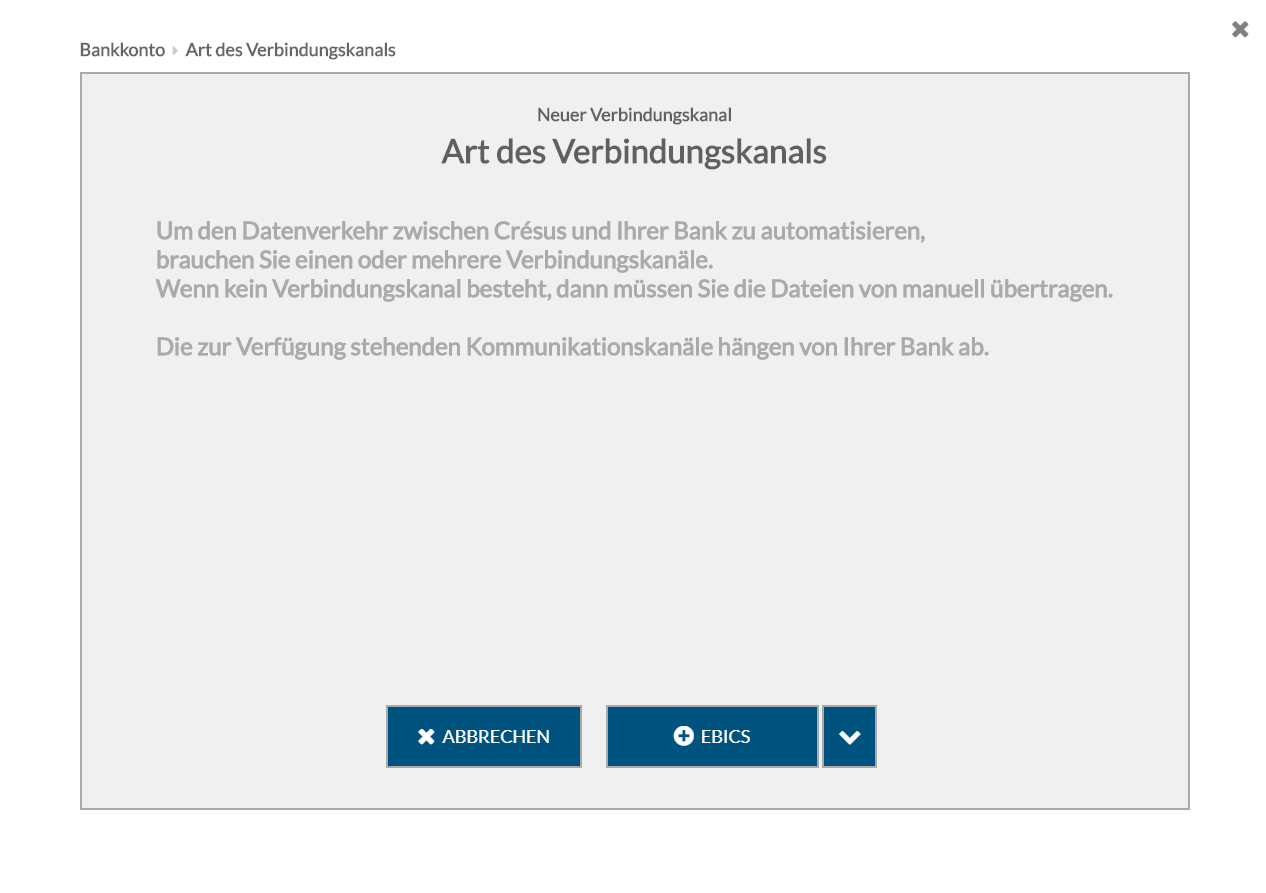
Nun können Sie die von der Bank erhaltenen ID-Daten eingeben.
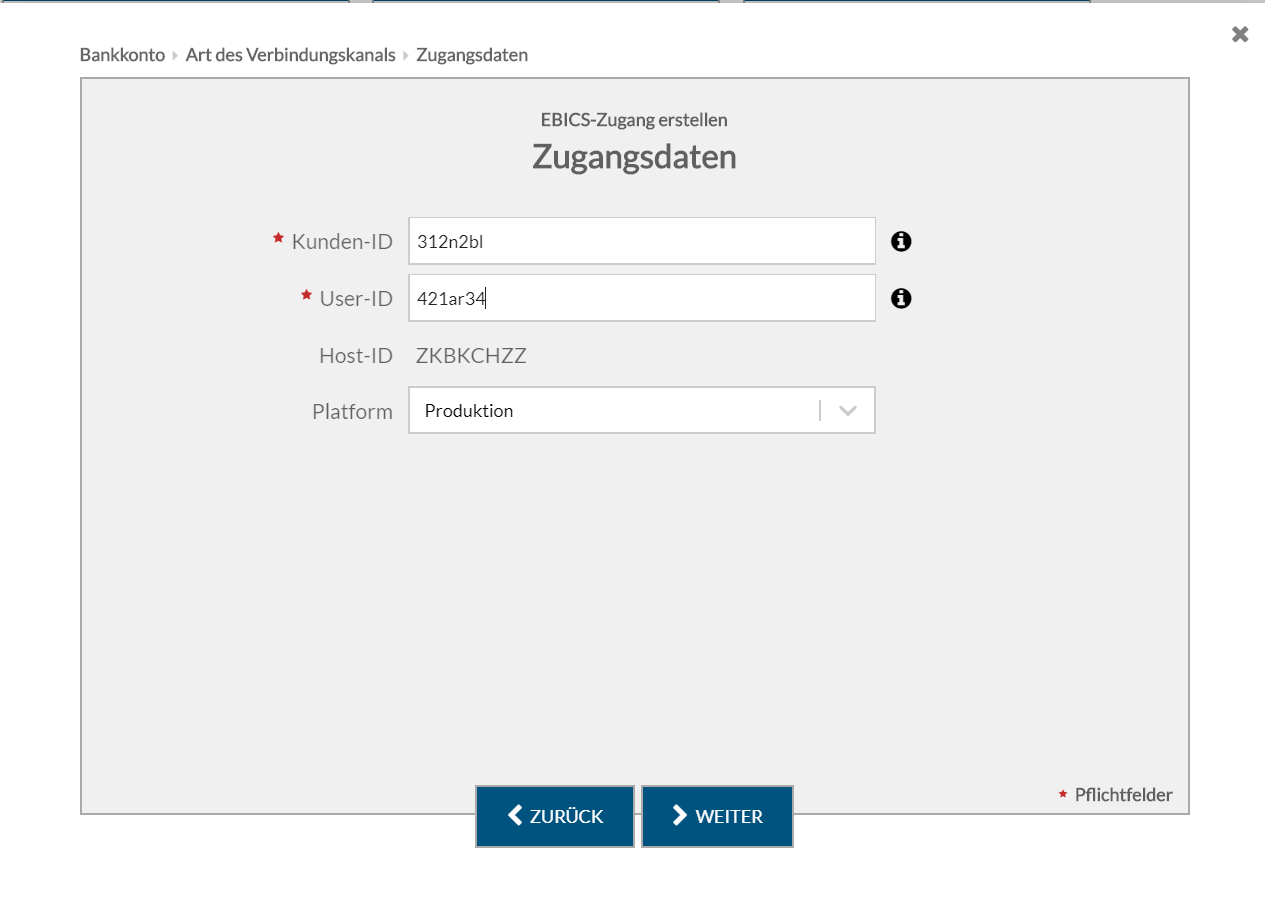
Erfassen Sie anschliessend die Inhaberinformationen.
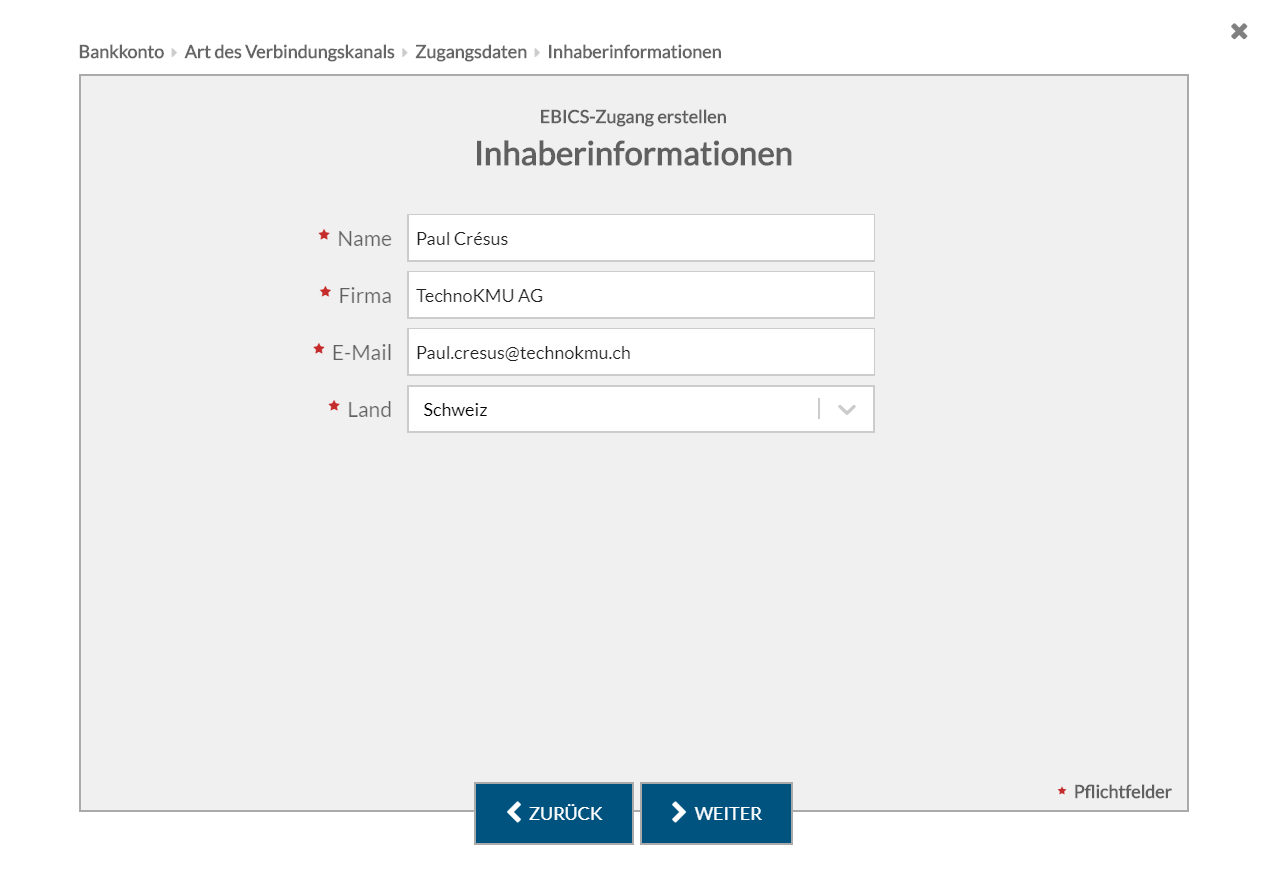
Legen Sie nach Möglichkeit ein komplexes Passwort fest.
Achten Sie darauf, es nicht zu verlieren, da sonst der Vorgang erneut lanciert werden muss.
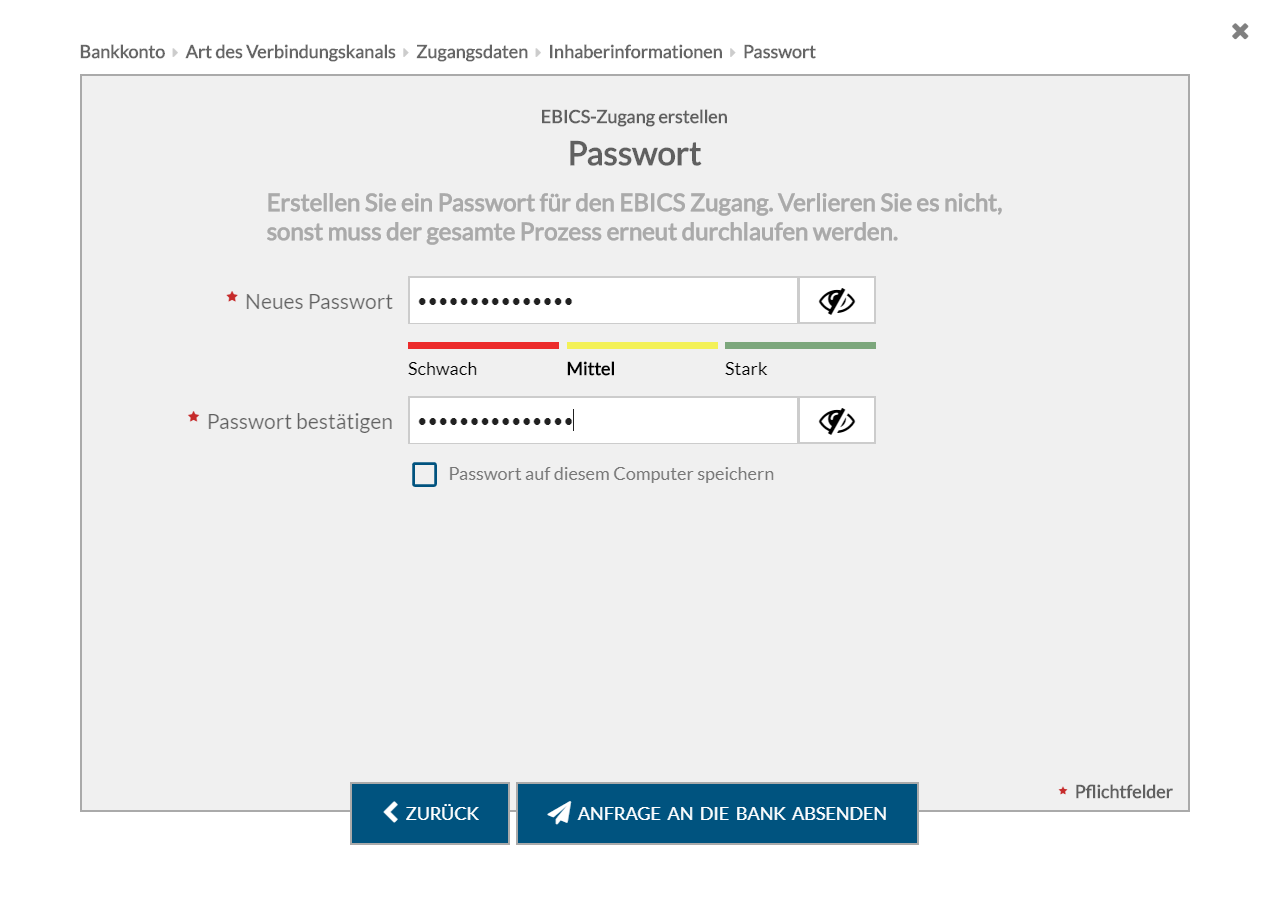
Klicken Sie nun auf Anfrage an die Bank senden. Damit werden drei Seiten erzeugt, die die Elemente für die Verschlüsselung des Austauschs zwischen Crésus Banking und Ihrem Bankkonto enthalten.
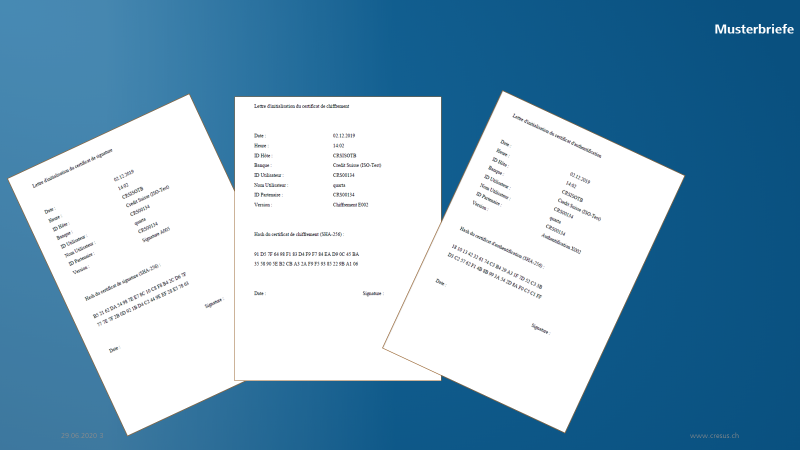
Die drei Briefe müssen unterzeichnet an Ihre Bank zurückgeschickt werden. Ihre Bank wird diese Angaben in ihrem System erfassen. Erst nach Abschluss dieses Prozesses können Sie diesen Verbindungskanal nutzen.
Nach der Einrichtung von EBICS sind die Einstellungen zu sichern.

Klicken Sie in den Einstellungen auf das Exportsymbol.
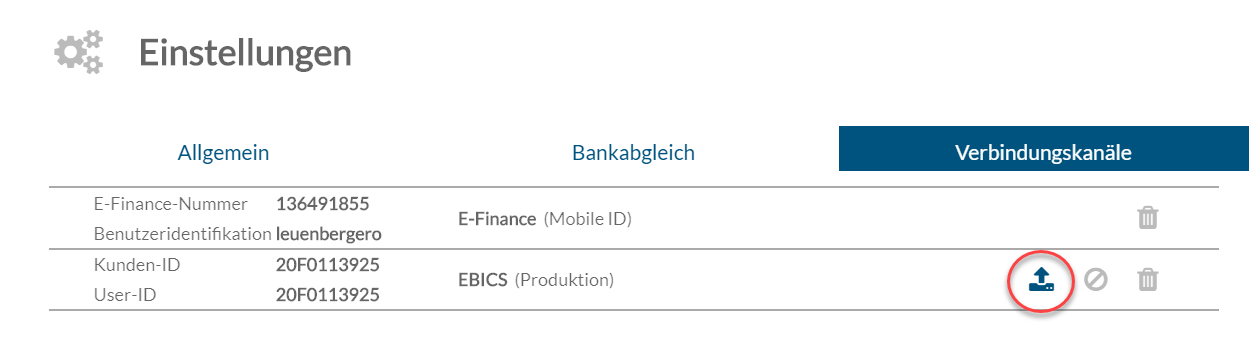
Hinweis: Indem Sie Ihr Crésus-Faktura-Mandat sichern, können Sie auch Ihre Crésus-Banking-Angaben einschliesslich Ihres EBICS-Zugangs sichern:
3.3.2Verbindungskanal über die PostFinance-API Um die PostFinance-API zu konfigurieren, klicken Sie auf die Schaltfläche E-Finance.
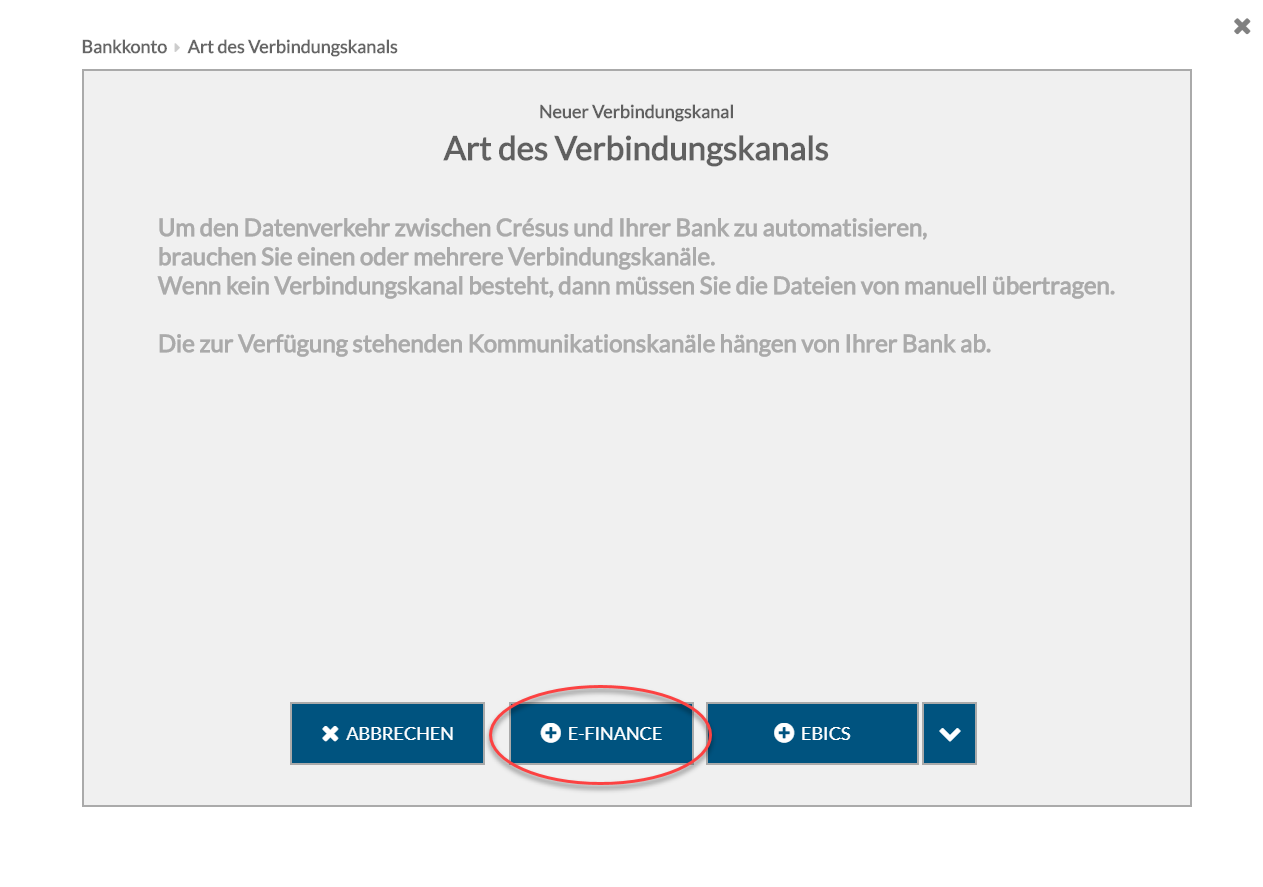
Anschliessend sind die E-Finance-Nummer und die Benutzeridentifikation einzugeben, die Sie üblicherweise für den E-Finance-Zugang verwenden. Geben Sie bitte an, welche Login-Methode (Kartenleser, Mobile ID oder PostFinance-App) Sie nutzen.
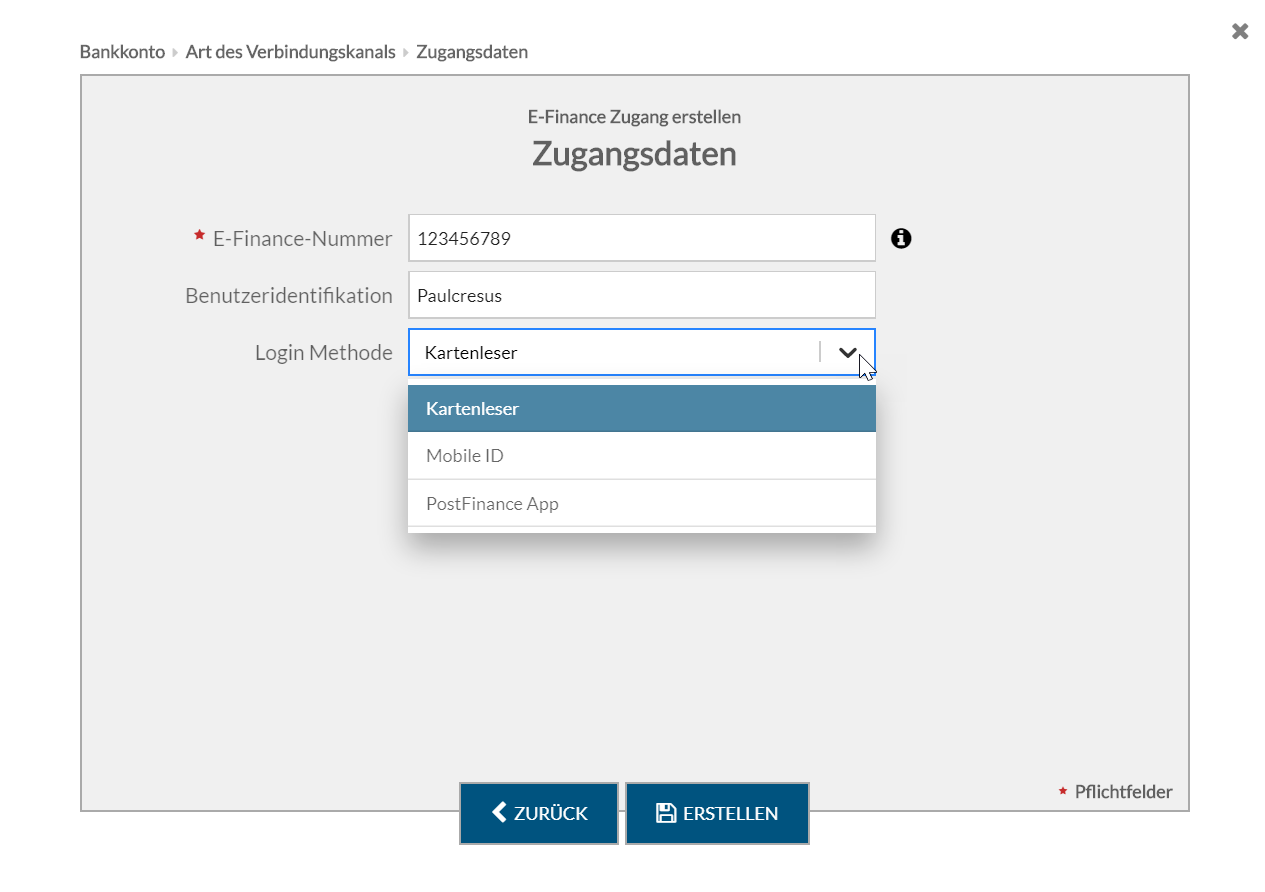
Um die PostFinance-API zu konfigurieren, klicken Sie auf die Schaltfläche E-Finance.
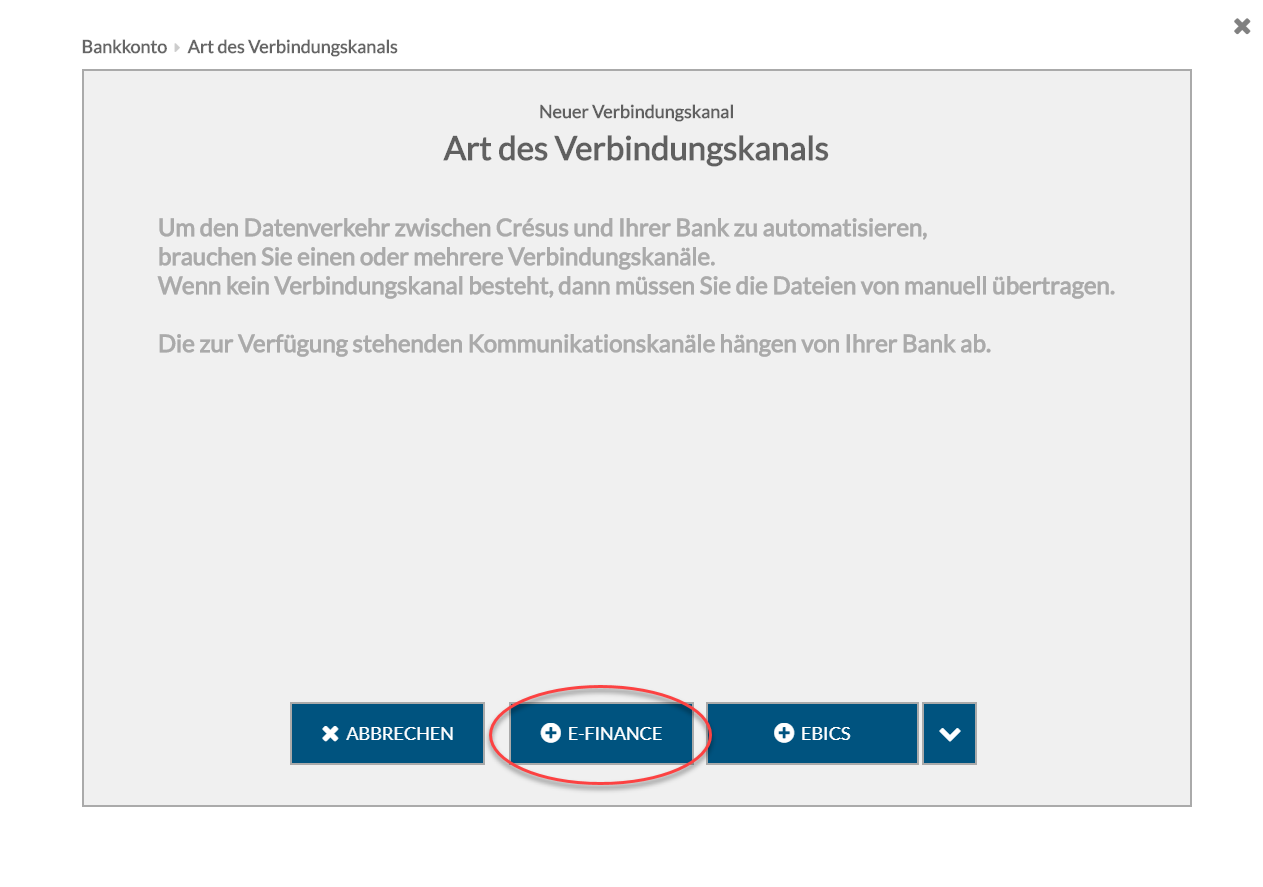
Anschliessend sind die E-Finance-Nummer und die Benutzeridentifikation einzugeben, die Sie üblicherweise für den E-Finance-Zugang verwenden. Geben Sie bitte an, welche Login-Methode (Kartenleser, Mobile ID oder PostFinance-App) Sie nutzen.
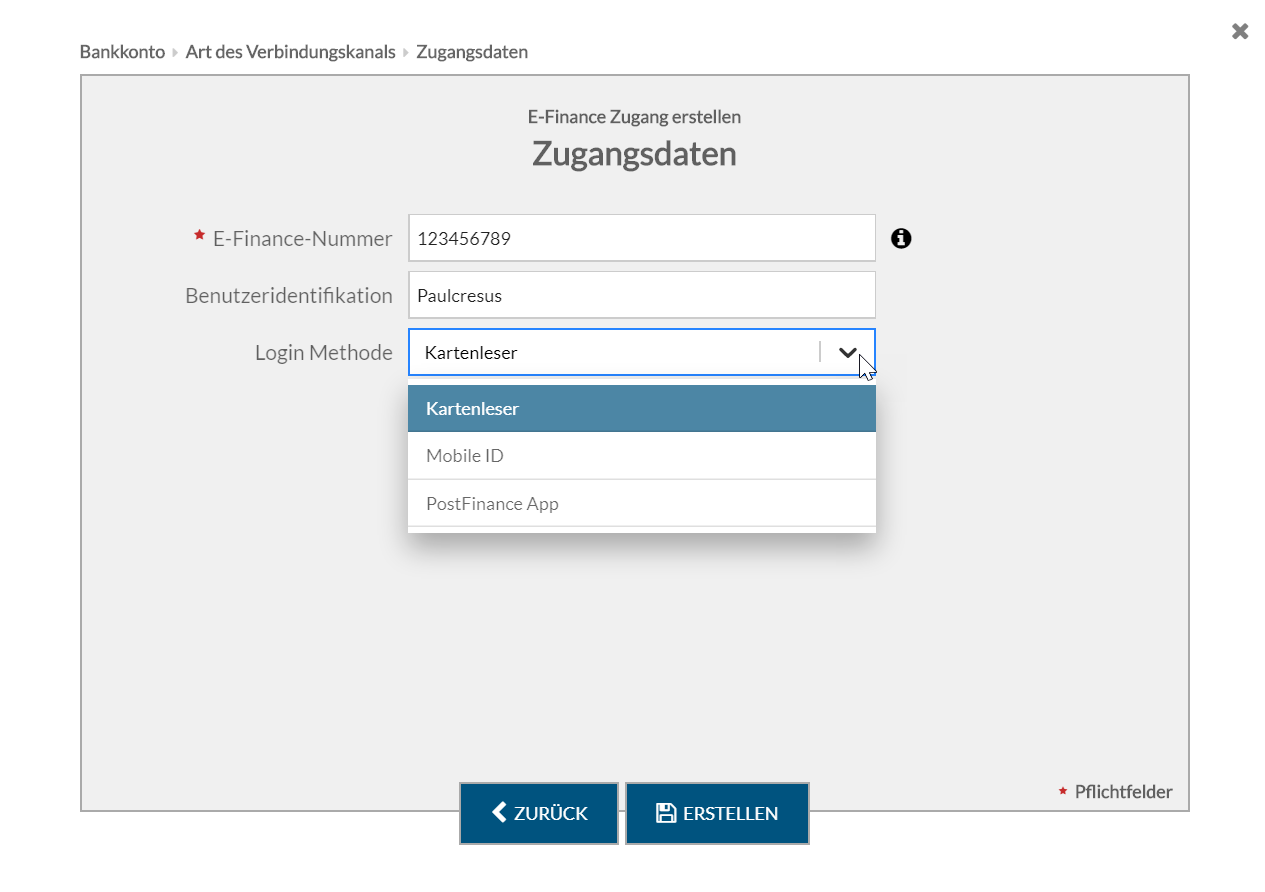
3.3.3Einen Verbindungskanal verwenden Um die Dateien für ESR-Zahlungseingänge oder elektronische Kontoauszüge zu importieren, klicken Sie auf Importieren.
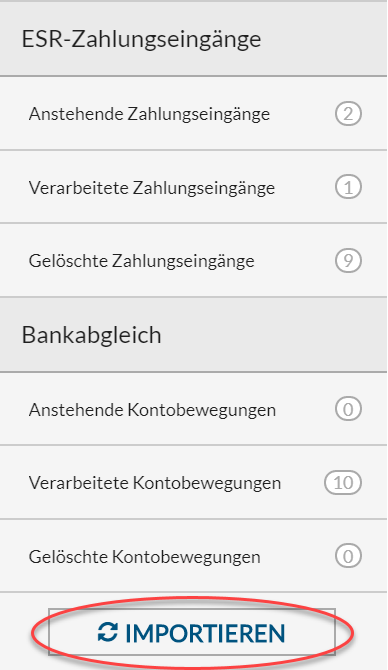
Sind mehrere Bankkonten vorhanden, wird Crésus Banking anschliessend die Zugangsdaten verlangen. Für das erste Konto, in diesem Fall EBICS, wird das Passwort eingegeben.
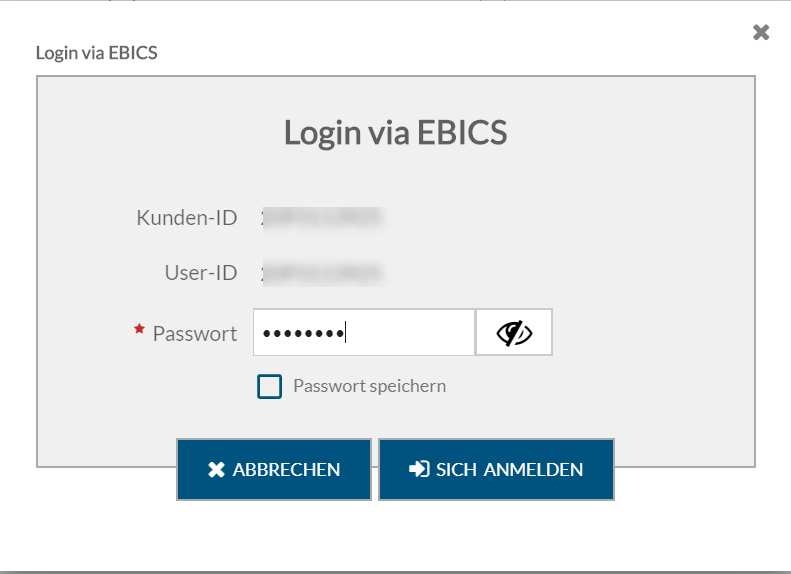
Auch für das PostFinance-Konto ist das Passwort erforderlich. 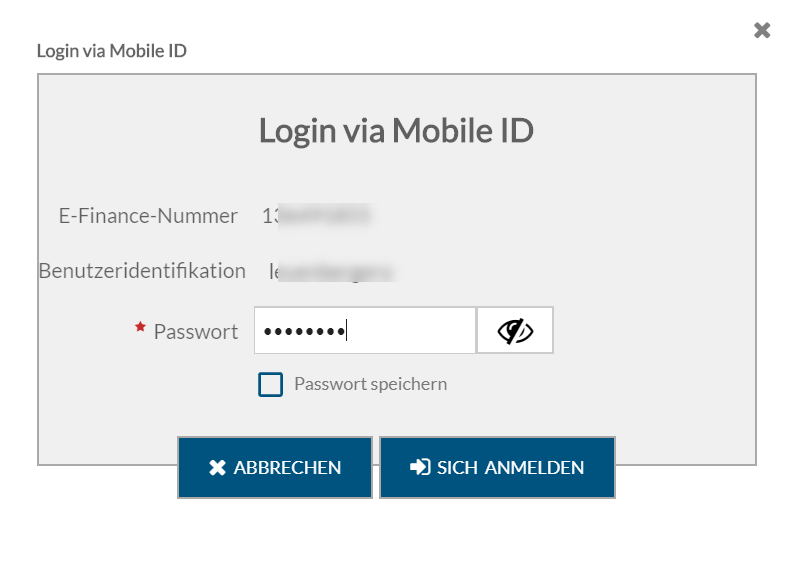
Wenn Sie die Verwendung der Mobile ID festgelegt haben, wird die Bestätigung auf dem Smartphone verlangt.
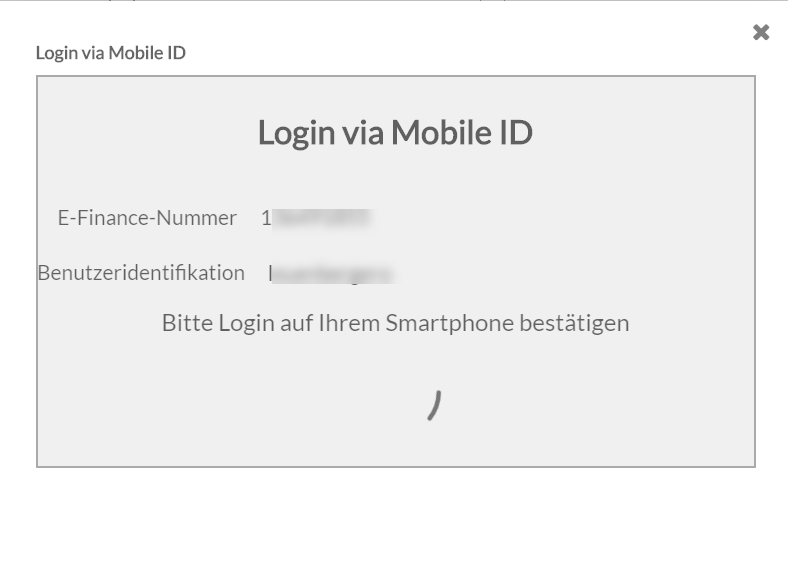
Anschliessend werden die Dateien in Crésus Banking empfangen.
Um die Dateien für ESR-Zahlungseingänge oder elektronische Kontoauszüge zu importieren, klicken Sie auf Importieren.
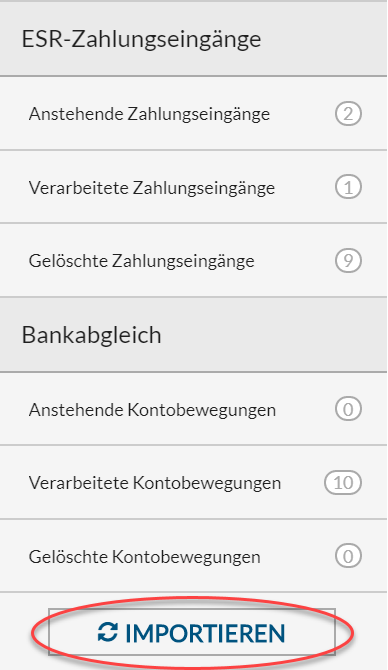
Sind mehrere Bankkonten vorhanden, wird Crésus Banking anschliessend die Zugangsdaten verlangen. Für das erste Konto, in diesem Fall EBICS, wird das Passwort eingegeben.
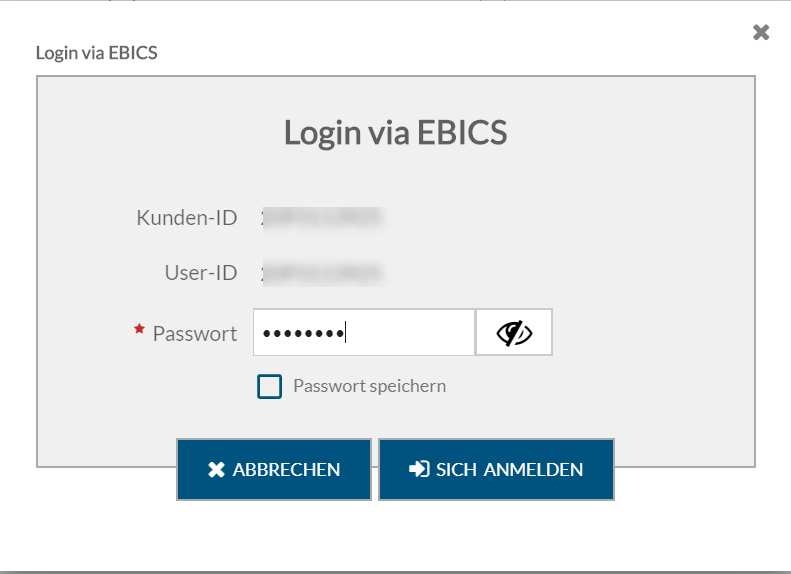
Auch für das PostFinance-Konto ist das Passwort erforderlich. 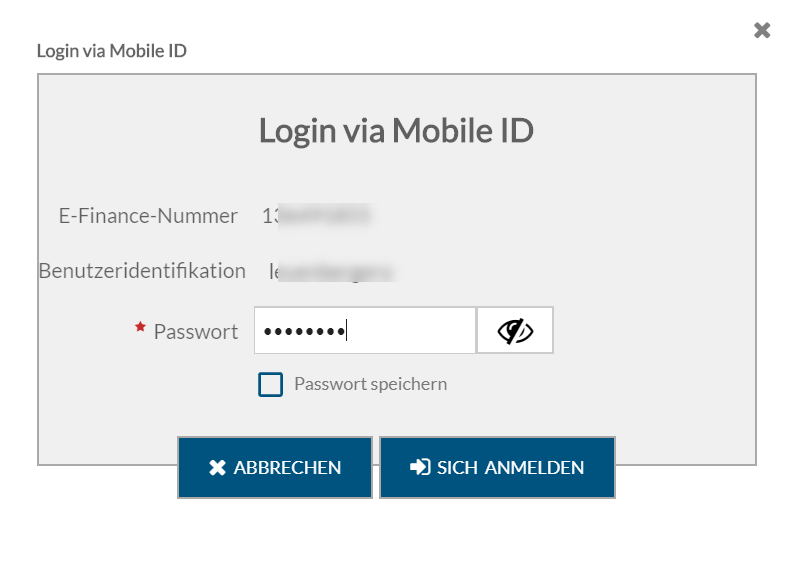
Wenn Sie die Verwendung der Mobile ID festgelegt haben, wird die Bestätigung auf dem Smartphone verlangt.
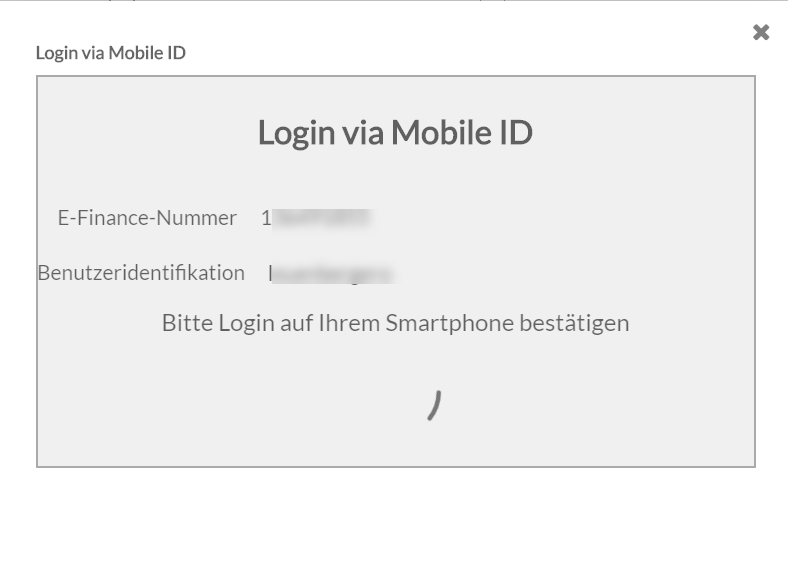
Anschliessend werden die Dateien in Crésus Banking empfangen.
